Как запустить Android-приложения на компьютере
Несмотря на то, что большинство программ без проблем запускается на Android-смартфонах, многие пользователи задаются вопросом: как эмулировать мобильные приложения на ПК. Существует не мало программ и пошаговых руководств того, как это сделать. Но мы хотели бы разобрать один из, на наш взгляд, самых доступных способов эмуляции Android на настольном компьютере.
Для этих целей мы будем использовать программу под названием BlueStacks. BlueStacks — это довольно старый проект, основанные еще в 2011 году и он по праву считается одним из лучших эмуляторов Android на сегодняшний день. Доступен он как для Windows, так и для MacOS. Кроме того, программа весьма нетребовательна к «железу» вашего ПК. BlueStacks для работы требует не менее 2 ГБ оперативной памяти, 4 ГБ свободного места на жестком диске, Direct X 9.0 или выше.
Как установить Android-приложения на ПК
- Загрузите BlueStacks и запустите установочный файл.
 После инсталляции сама программа предложит вам весьма подробный туториал по тому, как осуществить технологию эмуляции Android. Кроме того, вам нужно будет согласиться с условиями использования программы и правилами Google Play Store.
После инсталляции сама программа предложит вам весьма подробный туториал по тому, как осуществить технологию эмуляции Android. Кроме того, вам нужно будет согласиться с условиями использования программы и правилами Google Play Store. - Затем выбирайте язык, на котором будет работать программа (по умолчанию — английский) и используйте данные своего Google-аккаунта. Если у вас его нет — придется создать новый.
- После этого вам нужно будет создать своего рода «виртуальный гаджет», присвоив ему имя. Таких устройств может быть несколько и для каждого будут запускаться свои приложения.
- Теперь вы можете полноценно пользоваться программой. В верхней части будет несколько вкладок. Нас интересуют «My apps» и «App Center». Первая покажет уже установленные приложения, а вторая — это по сути аналог Google Play Store, из которого вы будете загружать АРК-файлы с которыми работает программа.
- На этом можно было бы закончить, но есть еще одна функция: эмулятор может работать и со сторонними APK-файлами, скачанными не из магазина приложений Google.
 После загрузки такого файла на ваш ПК, на вкладке «My apps» найдите кнопку «Install APK» и в появившемся окне укажите файл, который вы только что загрузили.
После загрузки такого файла на ваш ПК, на вкладке «My apps» найдите кнопку «Install APK» и в появившемся окне укажите файл, который вы только что загрузили. - Приложение появится в программе, и вы сможете без проблем его использовать.
Еще больше новостей и материалов из мира Android вы можете прочитать в нашем новостном канале в Телеграм.
Запуск приложений Android на Windows PC
Приложения экосистемы Andriod доказали свою универсальность и удобность в разработке, пусть даже после несколько медленной раскрутки. Вы свободно можете разрабатывать приложения для Android и публиковать их в Play Store с минимальными ограничениями. Такие условия привели к избытку действительно классных приложений Android, некоторые из которых недоступны для iOS или иных платформ. Запуск приложений Android обычно требует устройство с этой операционной системой, скажете вы. Но что если вы пользуетесь iOS или другой мобильной ОС, но не хотите приобретать устройство на Android только для использования приложений?
Ну, к счастью, немного покопавшись, вы можете запустить любое Android-приложение на старом добром ПК с Windows. Есть несколько разных способов добиться этого, у каждого есть как сильные, так и слабые стороны.
Есть несколько разных способов добиться этого, у каждого есть как сильные, так и слабые стороны.
Возможно, самый простой способ запустить приложение Android на ПК с Windows, это использовать расширение для Chrome ARC Welder от Google (ARC означает App Runtime for Chrome). Поскольку расширение для Chrome, его можно использовать не только на Windows, также подойдет Chromebook или Mac. Процесс практически тот же, независимо от того, на какой платформе вы используете Chrome. Просто зайдите на Chrome Web Store, скачайте расширение ARC Welder, и установите его.
ARC Welder всего лишь бета-утилита, и в основном направлена на использование разработчиками. Тем не менее, процесс загрузки приложений достаточно прост. Вам понадобится APK файл, загружаемый в ARC Welder (процесс, известный как сайдлоадинг). Файл можно достать из любого физического Android-устройства, при помощи простого резервного копирования приложения, или просто скачать APK-файл с одного из тысяч сайтов в интернете.
Когда вы получили APK-файл, открывайте ARC Welder через список приложений Chrome, и укажите путь к файлу. Затем вам просто надо выбрать ориентацию отображения приложения — пейзаж/портрет, телефон/планшет, и разрешить или запретить доступ к буферу. Не каждое приложение можно запустить, но даже у уже запущенных будут отсутствовать некоторые компоненты. ARC Welder в настоящее время не поддерживает сервисы Google Play (если только вы не разработчик, и у вас есть доступ к коду приложения), потому приложения Google и некоторые сторонние, откажутся запускаться.
Приложения и игры, которые, скорее всего, отлично запустятся на ARC Welder. Вы получите почти полный функционал приложений вроде Evernote, Instagram, и даже Flappy Bird. За один раз можно установить только одно приложение в Chrome при помощи ARC Welder, потому вам придется возвращаться и проходить весь процесс установки с начала, если вы хотите сменить установленное приложение.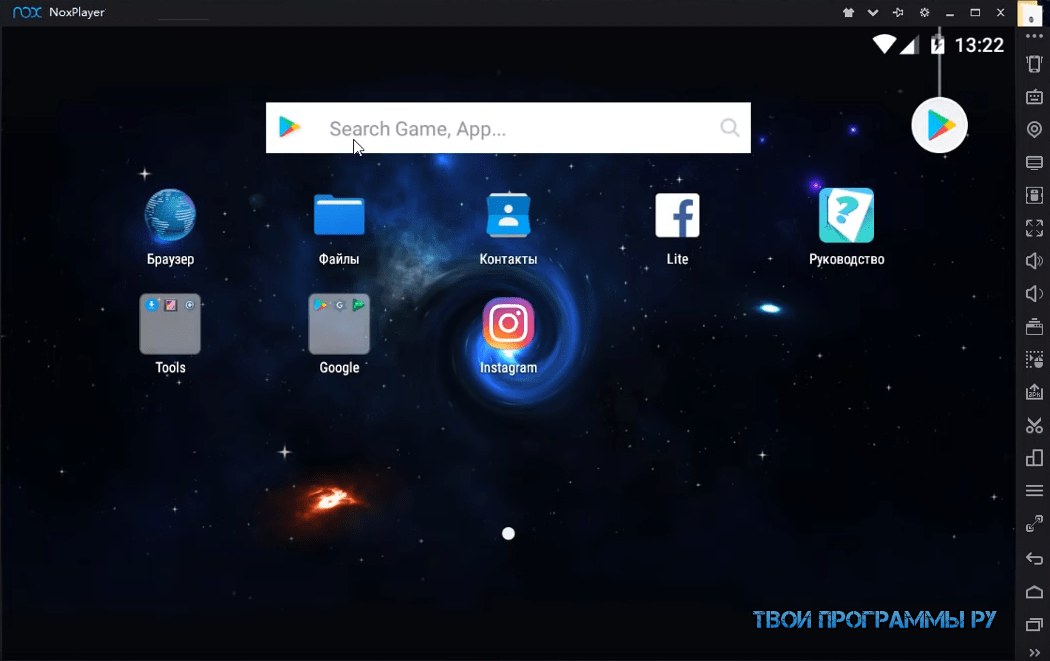
Требование сайдлоадинга и ограничение в одно приложение за раз, делает ARC Welder далеко не идеальным для запуска приложений Android на ПК с Windows для ежедневного пользования. Однако, если вы просто хотите запустить приложение для тестирования или просто поиграть, этого расширения вам должно хватить.
Эмулятор Android.
Еще один наиболее простой способ запустить Android-приложение на ПК, это использовать эмулятор Android, выпущенный Google официально, в рамках SDK. Эмулятор можно использовать для создания виртуальных устройств, использующих любую версию Android с любым разрешением, и аппаратной конфигурацией. Первый недостаток этого метода — несколько сложный процесс установки.
Вам нужно скачать пакет SDK с сайта Google, воспользоваться встроенным SDK менеджером, чтобы скачать платформы, которые вы хотите — вероятно, самую последнюю версию Android на момент установки (сейчас это 5.1). Менеджер AVD, при помощи которого можно создавать и управлять виртуальными устройствами. Google установили некоторые настройки по умолчанию, доступные из меню устройств Nexus, но вручную параметры тоже можно задать. Как только вы загрузили ваше виртуальное устройство, необходимо установить приложения, но стоит помнить, что эмулятор — это та же версия Android с открытыми исходниками, потому приложения Google в него не включены.
Google установили некоторые настройки по умолчанию, доступные из меню устройств Nexus, но вручную параметры тоже можно задать. Как только вы загрузили ваше виртуальное устройство, необходимо установить приложения, но стоит помнить, что эмулятор — это та же версия Android с открытыми исходниками, потому приложения Google в него не включены.
Так как там нет Play Store, нужно немного покопаться в файлах. Возьмите APK, который вы хотите установить (будь то пакет Google или нечто иное), и суньте его в папку с утилитами в директории SDK. Затем используйте командную строку в AVD, и введите «adb install имяфайла.apk». Приложение должно добавиться в список приложений вашего виртуального устройства.
Вся изюминка в том, что эмулятор представляет собой чистый Android прямо из первоисточника. Прорисовка приложений полностью соответствует тому, как они будут отображаться на физических устройствах, и запускаться должно практически все. Это прекрасное решение для тестирования приложений перед загрузкой их на тестовые устройства.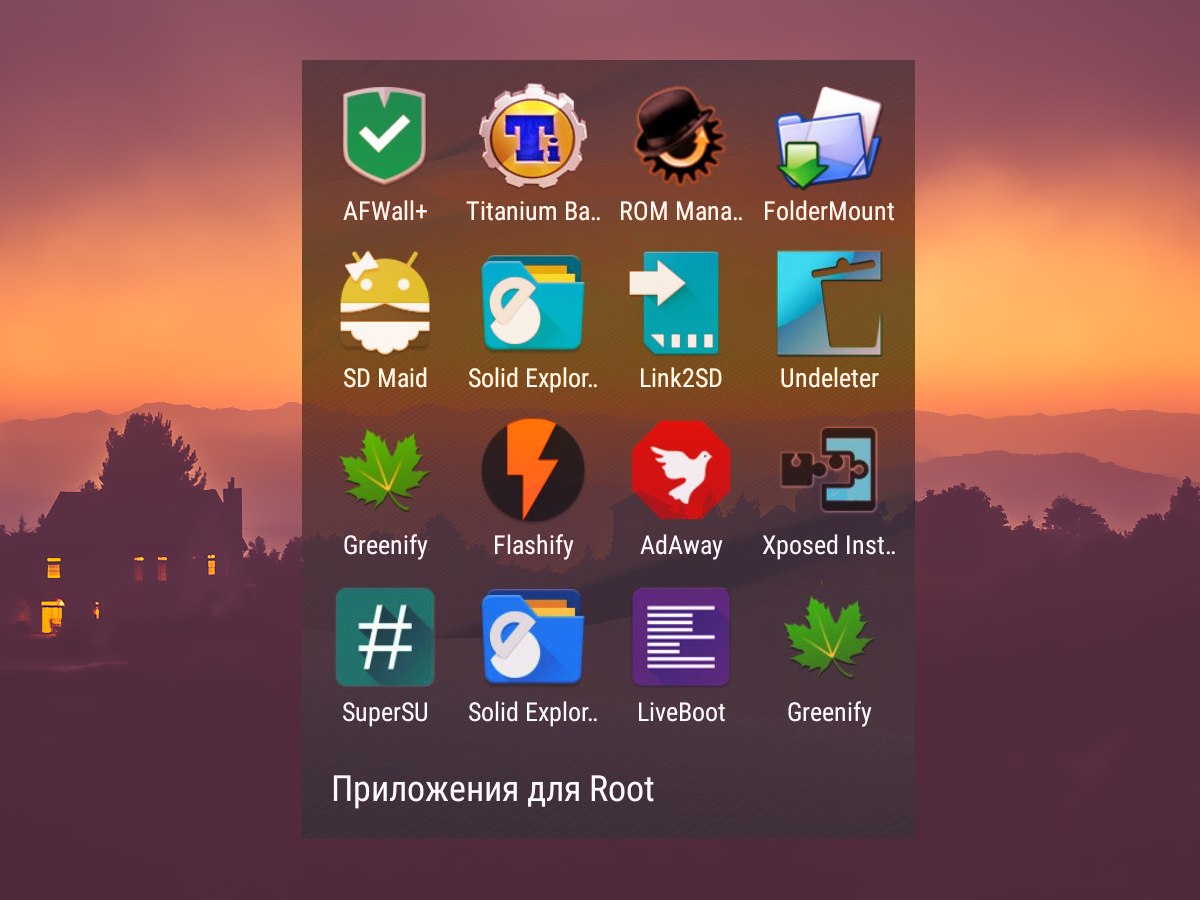 Самая большая проблема в том, что эмулятор немного вялый, потому вы вряд ли будете запускать приложения на нем регулярно. Исходя из этого, сами понимаете, как дела обстоят с играми.
Самая большая проблема в том, что эмулятор немного вялый, потому вы вряд ли будете запускать приложения на нем регулярно. Исходя из этого, сами понимаете, как дела обстоят с играми.
ПК-портирование Android-приложений.
Если вы не боитесь дополнительных хлопот, можно выжать чуть больше сока из использования приложений для Android, путем установки модифицированной версии ОС на свой ПК. Есть несколько портов Android, которые запускаются на настольных ПК, но поддерживают ограниченное количество контента из-за высоких аппаратных требований ПК-версии. Два ведущих варианта полной установки Android на ПК это Android на архитектуре Intel (устройства, оборудованные UEFI), и Android-x86 Project (картинка выше).
Впрочем, ни один из вариантов не будет идеальным, так как требования гораздо выше стреднего: Dell XPS 12 для версии Intel, и Lenovo ThinkPad x61 для Android-x86. Вы можете установить их поверх Windows, но эта идея не из лучших. Более разумным путем было бы создание отдельного раздела жесткого диска, и установка Android туда.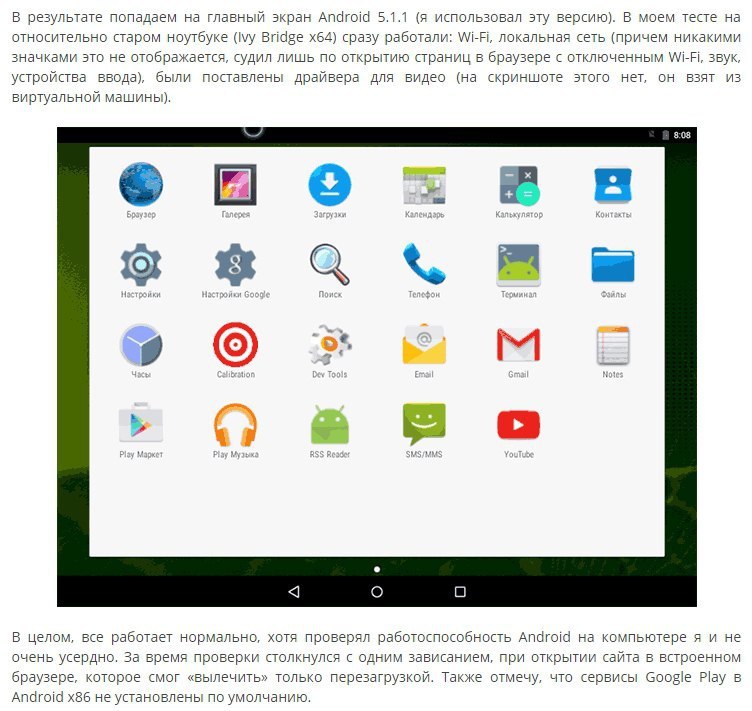
Если ваш ПК не поддерживается ни одним из этих проектов, вы можете попробовать установить их в VirtualBox, который может быть немного быстрей, чем официальный эмулятор Android. Скорее всего, этого все равно не хватит для игр, но большинство приложений должны установиться и запуститься нормально. Также, вам придется вручную устанавливать приложения, которые вы хотите, так как интеграции с Google Play тоже нет.
BlueStacks App Player
Если вы ищите способ пользоваться несколькими приложениями и играми, при этом задействовав минимум ресурсов ПК, BlueStacks — ваш выбор. BlueStacks App Player позиционирует себя как просто программа для запуска приложений, но вообще, он запускает полную (очень сильно модифицированную) версию Android за кулисами. Более того, у него есть встроенный Play Store, так что у вас будет постоянный доступ ко всему приобретенному вами контенту. На самом деле, программа использует ваш аккаунт в Google Play, чтобы получить доступ к списку приложений, маскируясь под Galaxy Note II.
Клиент BlueStacks загружается в окне на рабочем столе, с разными категориями вроде игр, соц. сетей, и так далее. Нажатие на приложение или использование кнопки поиска творит нечто непредсказуемое: открывается полная версия Play Store, которая отображается так, как на обычном планшете. Вы можете перемещаться по интерфейсу программы точно так же, как и в физическом устройстве Android, что делает BlueStacks чем-то большим, чем просто «проигрыватель» приложений. К тому же, вы можете устанавливать сторонние лаунчеры вроде Nova или Apex из Play Store, и установить их по умолчанию. Главный экран BlueStacks с категориями приложений — всего лишь настраиваемая начальная страница, потому ее замена делает BlueStacks почти что обыкновенным Android-устройством.
BlueStacks App Player, открыт Play Store
Полный доступ к Play Store означает, что вы не будете путаться с сайдлоадинговыми приложениями, и BlueStacks прямо-таки впечатляюще все запускает. Большинство игр поддерживаются, но имейте в виду, что будет очень неудобно управлять ими мышкой. Если в вашем ПК есть тачскрин, вы можете использовать приложения и игры, которые требуют более чем одно прикосновение. BlueStacks может из Windows 8 планшета сделать по совместительству планшет на Android. BlueStacks использует технологию, которая делает это возможным, и называется “LayerCake”, так как приложения Android запускаются прямо поверх Windows.
Большинство игр поддерживаются, но имейте в виду, что будет очень неудобно управлять ими мышкой. Если в вашем ПК есть тачскрин, вы можете использовать приложения и игры, которые требуют более чем одно прикосновение. BlueStacks может из Windows 8 планшета сделать по совместительству планшет на Android. BlueStacks использует технологию, которая делает это возможным, и называется “LayerCake”, так как приложения Android запускаются прямо поверх Windows.
Единственная реальная проблема с BlueStacks в том, что он пользуется стандартной сборкой Android. Все изменения, которые компания произвела, чтобы запустить приложения на ПК, могут вызвать проблемы — некоторые приложения просто не запускаются, или вылетают с ошибкой. Эта кастомная среда также мало полезна для разработчиков, так как нет никаких гарантий, что приложение будет рендериться так же, как его отображает BlueStacks, так как он очень сильно модифицирован. Также есть премиум версия с подпиской за $2, или просто установкой нескольких спонсорских приложений.
Так что же выбрать?
Если вам надо что-то протестировать перед тем, как установить на Android-устройство, эмулятор все еще считается лучшим вариантом для испытания приложения перед тем, как загнать его на телефон или планшет Android. Да, медленно, но стандартизировано, и вы увидите все так, как отображал бы физический девайс. Порт Android ПК, определенно, очень забавная штука, и во время запуска приложений производительность стабильна, но уж очень портированные версии привередливы.
Если вас интересует сразу несколько приложений на ПК, вы можете установить их и наслаждаться через BlueStacks App Player, который является лучшим выбором в данной ситуации. Он быстр, есть Play Store, и работает с мультитач-функцией устройств Windows. ARC Welder также стоит учитывать, если вам нужно только одно приложение. Установка проста и совершенно бесплатна.
Использование приложений с устройства Android на компьютере
 При подключении по сети Wi-Fi можно запускать приложения, чтобы просматривать веб-сайты, играть, совершать покупки в интернет-магазинах, беседовать в чате и выполнять другие действия. При этом вы сможете пользоваться большим экраном компьютера и клавиатурой. Можно добавлять приложения Android в избранное на компьютере, закреплять их в меню «Пуск» и на панели задач, а также открывать их в отдельных окнах для параллельного использования с приложениями компьютера, что позволит работать эффективно.
При подключении по сети Wi-Fi можно запускать приложения, чтобы просматривать веб-сайты, играть, совершать покупки в интернет-магазинах, беседовать в чате и выполнять другие действия. При этом вы сможете пользоваться большим экраном компьютера и клавиатурой. Можно добавлять приложения Android в избранное на компьютере, закреплять их в меню «Пуск» и на панели задач, а также открывать их в отдельных окнах для параллельного использования с приложениями компьютера, что позволит работать эффективно.
Примечание: Для оптимального взаимодействия рекомендуется использовать устройство с Android и компьютер в одной сети Wi-Fi и в одном диапазоне. Некоторые сети Wi-Fi предлагают различные диапазоны подключения, например, 5 ГГц или 2,4 ГГц. Убедитесь, что оба ваших устройства подключены к одной сети. Дополнительные сведения о том, как это сделать см. в разделе Помощь в устранении неполадок с Wi-Fi.
Как взаимодействовать с приложениями?
Для открытия, ввода, прокручивания и взаимодействия с приложениями можно использовать мышь, сенсорную панель, клавиатуру, перо или сенсорный экран вашего ПК.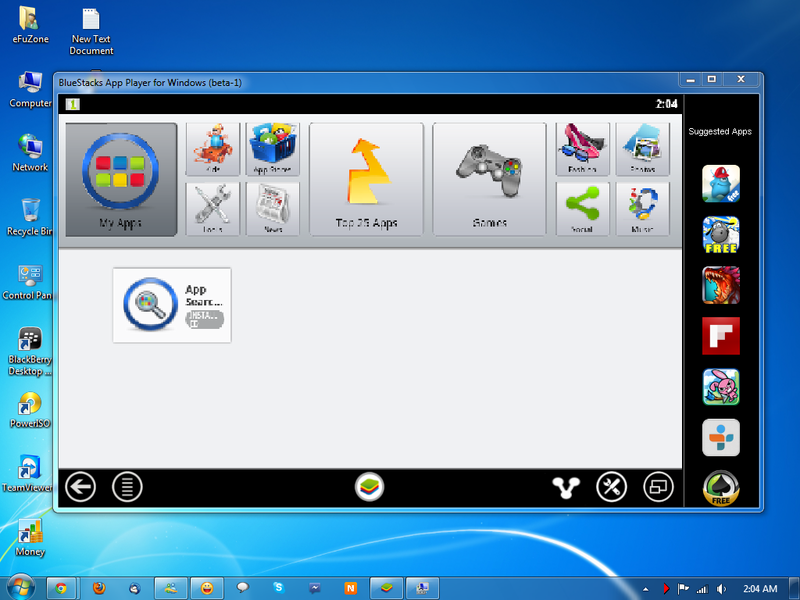 Советы по использованию мыши и клавиатуры:
Советы по использованию мыши и клавиатуры:
-
Один щелчок соответствует любому одиночному касанию или нажатию
-
Щелчок правой кнопкой мыши в любом месте экрана телефона позволяет перейти на предыдущую страницу
-
Щелчок и удерживание соответствует касанию/удерживанию
-
Щелкните и удерживайте, чтобы перетащить выделенное содержимое
-
Колесико мыши позволяет перемещаться между страницами по вертикали или по горизонтали
Некоторые игры и приложения могут не работать с мышью или клавиатурой. Для работы с ними потребуется ПК с поддержкой сенсорного ввода.
Если при использовании приложений возникают проблемы, воспользуйтесь советами по устранению неполадок.
Как узнать, использую ли я возможность взаимодействия нескольких приложений?
Требования для использования нескольких приложений:
-
Компьютер с обновлением Windows 10 за май 2020 г. или более поздней версией. Чтобы добиться оптимальной производительности, рекомендуем иметь не менее 8 ГБ ОЗУ.
-
Устройство с Android 11.0.
-
На устройстве с Android необходимо установить приложение «Связь с Windows» версии 2.1.05.6 или более поздней или приложение «Диспетчер вашего телефона» версии 1.20104.15.0 или более поздней.
-
Приложение «Ваш телефон» версии 1.
 20104.20.0 или более поздней.
20104.20.0 или более поздней.
Как закрепить приложения Android в Windows?
Можно закрепить приложения Android в меню «Пуск» в Windows, на панели задач, а также добавить их в избранное в приложении «Ваш телефон».
Закрепление приложения на компьютере:
-
Откройте приложение «Ваш телефон»
-
Перейдите в Приложения
-
Щелкните правой кнопкой мыши значок приложения, которое нужно закрепить или добавить в избранное
Как удалить закрепленное приложение Android из панели задач Windows или из меню «Пуск»?
-
Если вы закрепили приложение в панели задач, просто щелкните значок приложения правой кнопкой мыши и выберите Открепить от панели задач.

-
Если вы добавили приложение в меню «Пуск» в Windows, вам потребуется удалить приложение из списка ваших приложений. Перейдите в Windows в раздел Параметры > Приложения и компоненты, найдите ваше приложение в списке. Выберите его, а затем нажмите Удалить.
Приложения с устройства Android теперь установлены на компьютере?
Нет. Приложения, которые вы открываете, запускаются на устройстве Android. Приложение «Ваш телефон» транслирует приложения с вашего устройства Android на ваш компьютер, это означает, что вы увидите у себя на компьютере то же, что отображается на устройстве Android.
Можно ли получить доступ к приложениям Android, не связывая устройство?
Нет. Для использования этой возможности необходимо подключить устройство Android к компьютеру с помощью приложения «Ваш телефон». Узнайте больше о настройке приложений здесь.
Узнайте больше о настройке приложений здесь.
Можно ли открыть несколько приложений одновременно?
Если на вашем устройстве установлена версия Android 11 и у вас есть одно из перечисленных устройств Samsung, то да. На большинстве других устройств с Android нельзя одновременно открыть более одного приложения.
Эмулятор Android на пк для слабых компьютеров – 7 лучших [2020]
Загрузка…Есть много причин, по которым пользователю необходимо запустить эмулятор Android на своем стационарном персональном компьютере. Например, для тестирования приложений мобильных устройств, для игр в популярные приложения, которых нет на ПК, ну и, конечно, для разработки этих самих приложений.
Эмуляторы Android также очень популярны среди геймеров, которые хотят получать удовольствие от любимого развлечения не только на маленьком дисплее мобильного устройства, но и на большом экране.
Однако многие пользователи считают, что их стационарные компьютеры просто «не потянут» эмуляцию Андроида. На самом деле, требования таких эмуляторов не так велики, как кажется на первый взгляд. Но есть и минимальные необходимые ограничения: двухядерный процессор – 1,8-2,0 МГц, оперативная память – 4 Гб, видеокарта – от 2 Гб. Представляем небольшой топ эмуляторов андроид на ПК для слабых компьютеров.
Bluestacks
BlueStacks App Player – это невероятно мощный программный вариант эмулятора Android для персонального компьютера, который сможет работать практически без проблем на системе с минимальными требованиями.
Данный эмулятор очень прост в настройке, а также поддерживает несколько учетных записей пользователей. BlueStacks был разработан для игр и основан на Android 7 Nougat. Самая последняя версия этого программного обеспечения, BlueStacks 4, отличается высоким уровнем оптимизации, благодаря чему софт может эмулировать запуск любого приложения с ОС Android в 8 раз быстрее, чем новейшие смартфоны премиум класса.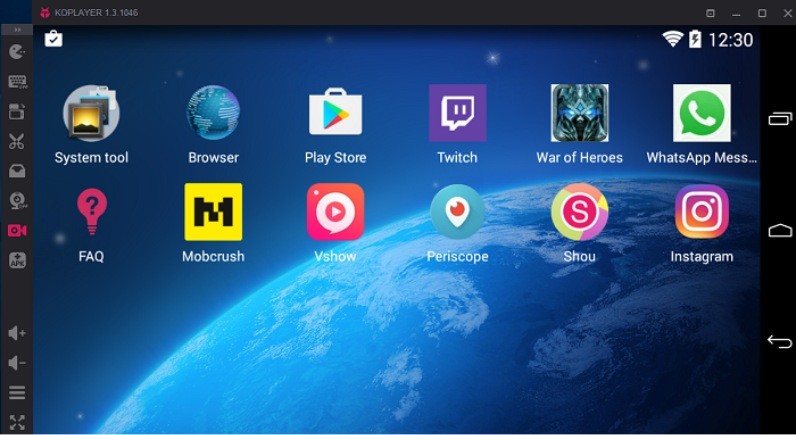
Помимо удобного интерфейса BlueStacks обладает широким набором функций. Вы сможете настроить удобный способ управления играми, используя функцию сопоставления клавиш для назначения определенных кнопок на стандартной клавиатуре. Выставленная пользователем конфигурация сопоставленных клавиш может быть легко сохранена и позже загружена снова при включении программы.
BlueStacks позволяет легко переносить файлы с виртуального устройства на компьютер и обратно, менять ориентацию экрана с помощью нажатия одной клавиши, устанавливать файлы-архивы .apk, перетаскивать любые элементы, создавать папки и т.д. Еще одной из особенностей программы является наличие инструмента для записи видео с экрана и сохранения скриншотов на жесткий диск персонального ПК.
Преимущества эмулятора андроид BlueStacks:
- Поддержка высшего качества – пользователь может задать любой вопрос в службу поддержки несколькими способами и оперативно получить ответ на него.

- Нет всплывающей рекламы и продвигаемых приложений.
- Лицензионную программу можно установить на 5 компьютеров.
- Возможность управлять виртуальным мобильным устройством с помощью стандартных инструментов.
NoxPlayer
Если вы не знаете, как играть в современные андроид игры на ПК, NoxPlayer – это одна из лучших программ для такой эмуляции Android на компьютере с ОС Windows. Как охарактеризовали её сами пользователи, «это эмулятор без лагов, понятный даже ребенку». И действительно, NoxPlayer очень популярен среди молодежи, благодаря невероятно широкому спектру функций и минимальному времени загрузки.
Это эмулятор андроид для слабых ПК, что позволяет вам полностью использовать все возможности Android без каких-либо сложностей и «тормозов» на экране. Несмотря на то, что изначально эмулятор был разработан для игр, пользователь также сможет исследовать и использовать все возможности любого приложения для андроид.
Как и в предыдущей программе, Nox позволяет выставить все элементы управления игрой под андроидом на клавиши стандартной клавиатуры. Еще одним немаловажным нюансом является тот факт, что программа изначально дает все root права на эмулируемое устройство.
Преимущества NoxPlayer:
- Минимальные системные требования.
- Простой и интуитивно понятный интерфейс.
- Изначальные root права на эмуляторе.
- Поддержка DirectX и OpenGL.
Чтобы гарантировать своим клиентам высокое качество графики в играх, разработчики реализовали поддержку графических настроек DirectX и OpenGL, а также ввели функцию редактирования объема оперативной памяти и мощности центрального процессора.
KoPlayer
Загрузка …Ko Player – еще одно простое в использовании программное обеспечение, которое позволит вам легко эмулировать любимые игры на виртуальном устройстве Android. Программа изначально рассчитана для стационарных компьютеров бюджетного сегмента, поэтому пользователь просто не сможет заметить каких-либо лагов. Если вы не знаете, как установить с компьютера приложение на андроид, в справке программы можно посмотреть соответствующий раздел.
Если вы не знаете, как установить с компьютера приложение на андроид, в справке программы можно посмотреть соответствующий раздел.
Основные функции эмулятора KoPlayer:
- Настройка графических параметров OpenGL и поддержка аппаратного ускорения.
- Может использоваться с несколькими учетными записями.
- Позволяет осуществлять запись с экрана виртуального устройства Android, а затем делиться кадрами геймплея в любом мессенджере или социальной сети.
- Простое подключение и настройка геймпада/клавиатуры.
- Отличное качество отображения видео на больших экранах.
- Минимальные системные требования.
- Программа содержит огромную изначальную базу игр.
Genymotion
Genymotion Desktop может имитировать любые аппаратные особенности операционной системы Android, что позволяет тестировать абсолютно все приложения для самых различных мобильных устройств. Причем одну и ту же функцию мобильного приложения можно тестировать сразу для нескольких моделей гаджетов:
- Имитация размера экрана.

- Объем используемой памяти.
- Работа и отображение камеры.
- Выставление кнопок на мультитаче.
- Имитация активности пользователя по заданным параметрам или случайным образом.
Виртуальная студия для андроид Genymotion Desktop оснащена большим выбором виджетов и датчиков, которыми можно как угодно манипулировать, имитируя любую реальную ситуацию или заданный сценарий: местоположение пальцев на экране, отправка смс, снятие трубки вызова, проверка работы сети, скорость загрузки и т.д.
Будет полезным
Ускорить разработку любого приложения для мобильных устройств поможет широкий набор полезных инструментов: Pixel perfect, GApps, JavaAPI, командная строка, клонирование, аварийный сброс и другие.
Особенности функций Genymotion Desktop:
- Позволяет протестировать уровень заряда виртуального устройства при выполнении различных действий.
- Возможность подключения стационарной видеокамеры, как камеры мобильного устройства в виртуальной среде.

- Эмуляция работы приложения на любом мобильном гаджете.
- Переадресация событий датчика гироскопа или мультитача на любое физическое устройство, подключенное к стационарному ПК.
- Использование реальных функций GPS, что дает возможность тестирования приложения в онлайн-режиме.
- Тестирование Wi-Fi, 4G, 3G, Edge и даже эмуляция потери сигнала при спуске в метро.
- Возможность установки скорости отклика на входящие звонки и смс.
- Отображение окна приложения на экране компьютера в реальном размере.
Продолжим рассматривать лучшие эмуляторы андроида на Windows 7.
MEMU
Если вы ищете альтернативу Bluestacks, то MEMU – лучшая замена, способная создавать несколько виртуальных устройств для имитации мобильных гаджетов на одном ПК. При этом нет необходимости даже покупать лицензию и запускать программу на разных компьютерах. Все операции и тесты можно выполнять исключительно на одном стационарном ПК, при этом программа будет использовать минимум вычислительной мощности компьютера.
MEMU имеет абсолютно все те же функции, что и программа Bluestacks, так что подробно на ней мы останавливаться не будем.
YouWave
YouWave – отличный «облегченный» эмулятор Android для ПК с Windows, в котором есть почти все возможности эмуляции вышеперечисленных программ. Более опытные программисты приложений для андроид называют YouWave – «эмулятор для младших классов», что в принципе соответствует действительности. Если вы не знаете, как же играть в мобильные игры на компьютере, то данная программа идеально подходит для таких целей.
Особенностью YouWave является возможность запуска на любой версии Windows, а не только на 7 и 10. Бесплатный эмулятор работает на версии Ice Cream Sandwich и позволяет загружать огромное количество мобильных приложений из всех доступных магазинов.
Премиум-версия этого программного обеспечения работает на Android 7 и предлагает пользователям более расширенный набор функций: отсутствие рекламы, проверку VT-X для Win 10, позволяет сохранять игры, а также имеет кнопки регулировки громкости. Дружественный и интуитивно понятный интерфейс YouWave отлично подходит для людей, которые не хотят тратить слишком много времени на постоянные поиски нужной кнопки на экране, что также является большим преимуществом.
Droid4X
Droid4X – также не потребует большого количества ресурсов от вашего компьютера. Но заточена она больше не для создания приложений, а для игры на большом экране. Кроме того, если у вас есть какие-либо платные подписки на мобильном устройстве, их можно легко перенести в эмулятор, а затем спокойно смотреть фильмы или слушать музыку. Наличие такой программы под рукой – это правильный выбор полнофункционального эмулятора с хорошим набором функций.
Основными преимуществами Droid4X являются:
- Совместимость с сенсорным экраном.
- Настройка клавиш стандартной клавиатуры под сенсорный экран.
- Запись видео с эмулируемого устройства андроид.
- Скачивание любого приложения на ПК напрямую в виртуальной среде.
- Пользовательские настройки легко поддаются изменению.
- Приложение абсолютно бесплатно.
Заключение
В этом списке мы рассмотрели лучшие варианты программного обеспечения эмуляторов андроид для слабых ПК под ОС Windows.
Стоит отметить, что уровень эффективности каждой программы, из представленных выше, гарантирует стабильную работу любого приложения для мобильных устройств вне зависимости от конфигурации стационарного ПК. В первую очередь стоит обратить внимание на программы NoxPlayer и BlueStacks. Но, если они покажутся сложными для вас, не расстраивайтесь, а просто запустите YouWave или KoPlayer, которые отличаются весьма простым интерфейсом. Однако первые программы обладают большим набором полезных функций именно при создании и тестировании приложений для мобильных устройств. Другие больше заточены под игры.
Список программ для слабых ПК, позволяющий эмулировать среду ОС андроид, довольно большой, и уместить их в одной статье просто не представляется возможным. Надеемся, данная публикация стала полезной для вас и помогла подобрать необходимый эмулятор.
Android приложения на windows 7. Лучшие эмуляторы Android на Windows. ARChon – эмулятор-надстройка для Google Chrome.Бесплатный
Еще пару лет назад у меня даже мысли не было, чтобы скачать эмулятор андроид для своего привычного Windows компьютера. Но популярность детища Google не может не удивлять, конечно же это сказалось на всей индустрии информационных технологий — вышло просто нереально много различных приложений и игр, которые работают исключительно на Андроид и скачать их можно из , о котором я писал совсем недавно. Собственно поэтому и было принято решение написать данное руководство по выбору лучшего эмулятора — в двух словах не получится, тут его из чего выбрать.
На самом деле существует действительно много причин, почему появляется необходимость запустить Эмулятор Android на своем персональном компьютере или ноутбуке. Например, разработчики приложений могут протестировать свои программы перед публикацией его в Магазине приложений на различных конфигурациях. Любители самых разнообразных игр могут использовать за годы полюбившиеся мыши и клавиатуру в качестве управления в играх — а это бывает действительно нужно (однако не думаю что они заменят управление гироскопом) . В любом случае эмуляция Андроид приложений в Windows возможна, и моя задача — рассказать вам о лучших в данной нише.
Два года назад я имел неосторожность установить на свой планшет игру Hay Day, ну и завис там на несколько дней. Привычка сделала свое дело — играть на компьютере для меня привычнее и удобнее, но онлайн версии не существует в природе и было решено установить эмулятор Bluestacks. На тот момент наверное единственный адекватный вариант запуска игр для андроида на ПК под управлением Windows.
Важное замечание: Для работы некоторых эмуляторов необходимо в BIOS (или UEFI) включить поддержку аппаратной виртуализации Intel VT-x или AMD-v. Обычно они всегда активны, но если вы испытываете проблему с работой некоторых эмуляторов из списка, то проверьте эти параметры. Однако это еще не все, заметил что при установке компонента Hyper-V в системе, многие из приведенных эмуляторов просто отказывались запускаться — решения этой проблемы я так и не нашел, так что выбирайте что для вас важнее. (Альтернатив Hyper-V достаточно много и они не конфликтуют — это сказано не в обиду Майкрософт)
Раз мы заговорили про виртуализацию в общем, то следует понимать — эмулятор андроид, достаточно прожорливая штука и требует наличия достаточного количества оперативной памяти. Посмотреть ее количество можно в свойствах системы (для новичков есть подробная заметка о способах определения параметров компьютера — ) , если у вас будет менее 4 гигабайт ОЗУ, то скорее всего комфортной работы можно и не добиться.
Не забудьте, что для корректной работы и максимальной производительности рекомендуется установить самые свежие версии драйверов для графического адаптера. В данный обзор я не включил коммерческие версии, я ведь понимаю что скорее всего оно нужно чтобы утолить интерес, да и вообще — посмотреть, как оно там бывает.
Nox App Player — пожалуй лучший эмулятор
Скажу честно — познакомился я с данным эмулятором совсем недавно, но тем не менее он заслуживает первой строчки в нашем обзоре. Совсем недавно я считал что «Bluestacks» — это лучшее что есть для наших задач, но я сильно ошибался (хотя раньше наверняка оно так и было) . Сейчас в данном сегменте здоровая конкуренция и много действительно достойных вариантов. Вероятнее всего, если у вас не возникнет проблем с NOX App Player, то знакомство с виртуализацией андроид на этом завершится — лучшего вы просто не найдете. Все замечательно работает даже на современной Windows 10 и никаких проблем с установкой или настройками я не обнаружил, все интуитивно просто и понятно.
После установки и запуска программы, а ставится она достаточно быстро — буквально пару минут, мы увидим перед собой знакомый экран Android (к сожалению не самая свежая версия, а всего лишь 4.4.2, но этого достаточно для работы огромного количества игр и приложений). В системе уже предустановлен Google Play Market, поэтому проблем с выбором во что поиграть быть не должно. Есть небольшое замечание: будьте готовы подтвердить свой аккаунт Google, авторизация в NOX App Player вызывает у «корпорации добра» недоверие.
К сожалению программа не имеет локализации на русский язык, но сам по себе андроид позволяется переключиться на русский — это вы можете сделать точно так же как и на телефоне или планшете. А вот все настройки программы останутся на английской, но это не самая большая проблема, один раз настроил и забыл.
Теперь перейдем к настройкам (их можно открыть кликнув по значку шестеренки вверху программы). Нас интересует вкладка «Advanced» — по умолчанию эмулятор запустится с разрешением 1280×720, для некоторых это может оказаться очень много, или наоборот — слишком мало, просто выберите нужное вам и перезапустите приложение. Так же тут можно сконфигурировать ваше эмулируемое устройство, например Perfomance Setting — это настройки производительности, как оказалось даже в минимальной конфигурации у меня ничего не тормозило, что говорит о хорошей оптимизации.
Для теста я попробовал установить игру Need For Speed: No Limits — все работает исключительно гладко и с управлением никаких вопросов не возникает. Конечно же гонки — это не самый удачный пример, но насколько мне известно, данная игра достаточно требовательна к ресурсам, но все работает просто замечательно.
Хочется написать пару слов про иконки действий, которые расположились справа от окна эмулятора, давайте пробежимся по некоторым из них:
- Присутствует возможность установки приложений из APK файлов с компьютера, данная функция пригодится если возникли проблемы с Google Play Маркетом.
- Вы можете выбрать свое местоположение вручную и эмулятор будет думать что получает настоящие координаты GPS приемника, но их задаем мы сами.
- Создание скриншотов, думаю тут особо пояснять нечего — самая обычная картинка с содержимым окна в определенный момент.
Какие можно подвести итоги после мини описания эмулятора андроид Nox App Player? Если вам нужно установить Prescope, Instagram или подобные программы, то данный эмулятор идеально подойдет для этих целей. Со скоростью работы никаких вопросов, даже тяжелые 3D игрушки замечательно работают, но вы должны понимать что многое зависит от производительности вашего компьютера.
UPD: Если Nox App Player у вас не запускается или отказывается устанавливаться, то скорее всего в имени пользователя содержатся русские символы. Вы можете создать нового пользователя с использованием только английских символов или переименовать существующего
Скачать NOX App Player можно совершенно бесплатно на официальном сайте http://en.bignox.com/
Andy — мой выбор
Не могу сказать почему, но я остановился на данном эмуляторе — мне он показался самым продуманным и удобным. К сожалению интерфейс аналогично предыдущему — на английском языке, но сам Андроид на привычном нам русском языке. Особых проблем с установкой и запуском обнаружено не было, все прошло как по маслу.
Данный эмулятор андроид имеет предустановленный магазин приложений и для теста я попробовал установить Township и проверить как все работает. Если честно то залип и проиграл около часа — все работает плавно, не вылетает и не глючит.
Настраивать особо нечего, думаю стоит выделить параметры разрешения экрана эмулятора, если вдруг окно окажется слишком большим или маленьким. Настройки вызываются кликом по значку программы в панели задач рядом с часами, пункт в меню называется Set [email protected], тут и выбирается заветное нам разрешение. Естественно после применения параметров программу следует перезапустить, чтобы настройки вступили в силу.
Если вы переживаете что у данного эмулятора мало настроек, то вы ошибаетесь, тут есть все что нужно. Так же можно настроить выделяемое количество оперативной памяти (не забывайте что ее не может быть больше установленной физически в вашем компьютере) и число ядер процессора. На этом я думаю можно закончить описание этого замечательного приложения.
Загрузить Andy Emulator Android можно перейдя на официальный сайт http://www.andyroid.net/
Bluestacks — бывший фаворит
Bluestacks — это наверное самый популярный и известный эмулятор операционной системы Андроид для компьютера под управлением Windows. Большим плюсом данной программы является наличие русского языка, но это не совсем эмулятор — скорее среда для запуска игр. Наверное поэтому Bluestacks показывает просто отличную производительность в игровых приложениях, если вам больше ничего не требуется, то можете остановиться на данном варианте.
К сожалению после обновления он перестал быть полностью бесплатным — вам будут навязывать установку определенных приложений каждые сутки или предложат оплатить подписку в размере 2 долларов в месяц. Однако никто не мешает нам удалить ненужные программы сразу после установки, но как говорят — осадочек то остался…
Тестовая игра Hay Day установилась и запустилась без проблем и замечательно синхронизировалась с аккаунтом facebook. Играть желания у меня не было, но ранее проблем с данным эмулятором не было и думаю сейчас не будет.
Основная фишка Bluestacks TV — это возможность онлайн трансляции игры на Twitch, думаю данная функция особенно будет востребована стримерами и поможет делать обзоры на андроид игры простыми, как никогда раньше.
Сложные и требовательные игрушки тоже запускаются без проблем, однако по ощущениям работает медленнее чем тот же Andy или Nox App Player, Так что выбор за вами.
Скачать эмулятор Bluestacks можно перейдя на официальный сайт программы http://www.bluestacks.com/ru/index.html
Droid4x — Выбор геймеров
Я часто встречал в комментариях эмулятор Droid4X — поэтому мною было принято решение протестировать и его тоже. Как оказалось проблем у него хватает — это касается стабильности, у меня за время тестирования постоянно возникали проблемы. Однако у него есть очень много полезных и нужных функций, так что не будем сбрасывать его со счетов.
Конечно я не могу сказать что компьютер у меня слабенький (Core i5 и 24 гб RAM, видеокарта HD5870) , но конфигурация достаточно старая по меркам компьютеров, однако никаких намеков на тормоза в играх я не заметил, все идет очень гладко. Существует ложка дегтя, я так и не смог запустить Plants VS Zombie 2 — игра постоянно вылетала и ни при каких условиях не хотела запускаться, были некоторые проблемы с клавиатурой, которые решились сами собой. Самое неприятное, что эмулятор просто завис напрочь несколько раз буквально за пол часа работы, наверняка это будет очень сильно раздражать. Может быть эти проблемы конкретно у меня — вполне возможно что у вас все будет стабильно работать, а вот мне он, к сожалению, не подошел.
Безусловно у него есть и светлая сторона — это касается управления. Дело в том, что оно уже из коробки замечательно адаптировано к привычной клавиатуре и мышке (листание влево или вправо, приблизить или отдалить используя колесико мыши — это все родное и привычное нам уже с давних лет).
Еще Droid4X позволяет привязать кнопки клавиатуры компьютера к нужным областям экрана, это может быть очень полезным для игр, на мой взгляд данный эмулятор и задумывался для игр — с Плей Маркетом проблем не возникало.
В общем вердикт — добротный и производительный эмулятор андроид для компьютера, но у меня с ним проблемы, как будет у вас — сказать не могу, пробуйте.
Скачать Droid4X можно на официальном сайте http://www.droid4x.com/
Genymotion — лучшее для разработчиков
Эмулятор Genymotion очень сильно отличается от всех представленных программ в сегодняшнем списке, он позволяет эмулировать не только сам Андроид, но широкий набор реально существующих устройств. Работает достаточно быстро и поддерживается аппаратное ускорение графики, что не может не радовать. Русский язык тут не предусмотрен, поэтому у некоторых пользователей могут возникнуть трудности в освоении.
Аудитория данного эмулятора — не заядлые геймеры, а скорее всего разработчики ПО, да и запустить множество игр мне просто не удалось. Чтобы получить искомую программу, нам нужно обязательно зарегистрироваться на сайте и нам станет доступной возможность скачать дистрибутив для личного использования. Я рекомендую использовать версию с VirtualBox — она первая в списке. Отдельный запуск VirtualBox не нужен — запускаете Genymotion и он сам все делает без вашего вмешательства.
Итак, как я уже и писал — тут есть возможность выбрать версию Андроида и модель реального устройства, не думаю что это нужная функция для рядового пользователя, а разработчики наверняка будут рады такому функционалу. Жмете Next и эмулятор автоматом подтягивает все с интернета, нам только останется произвести тонкую настройку приложения.
В конфигурации мы можем выбрать количество ядер и объем оперативной памяти для устройства, ну и разрешение тоже можем поменять — все только самое необходимое.
Далее нужно выбрать в списке наше, только что созданное устройство, и нажать «Play», через пару минут запустится готовый к работе образ выбранной нами системы. Возможности эмулятора хорошо задокументированы, но опять же — языковой барьер может помешать вам в работе с программой.
Загрузить Genymotion можно как обычно, на официальном сайте программы https://www.genymotion.com/ . Данный эмулятор имеет и платную версию с расширенным функционалом, но нам это не интересно, ищем ту, что For Personal Use и радуемся.
Итоги тестирования и мои мысли
В настоящее время существует очень много эмуляторов андроид, практически на любой вкус и цвет. Распределил я их исходя из своего субъективного мнения и необязательно оно единственное верное — возможно что для вас, наличие некоторых функций окажется решающим и тогда фаворитом данного обзора будет не Nox App Player или Andy, а возможно Bluestacks — он единственный кто из коробки может стримить в Twitch, а цена в 2 бакса, в общем то, скорее символическая и не сильно бьет по карману современного геймера.
Абсолютно всем пользователям планшетов и других мобильных устройств известно о достоинствах операционной системы android перед её аналогами, давно утратившими свою популярность и славу по вполне понятным причинам. Любовь некоторых продвинутых юзеров к 7-ке настолько завышена, что они принимают решение о том, чтобы скачать эмулятор андроид на пк под семерку или восьмерку для последующего запуска на нём излюбленных утилит. Всего приложений для эмуляции на персональном компьютере ОС андроид существует великое множество.
В одной из статей мы уже рекомендовали читателям установить именно на русском по , и сегодня расскажем еще об одном интересном продукте, также пользующемся большой славой и популярностью. Итак, хочу представить вам программу в виде потрясающего эмулятора под названием «Bluestacks», перейти к скачиванию которого вы сможете, прочитав эту статью до конца. В отличие от аналогичной программы, функционирует со всеми мобильными планшетами и устройствами, независимо от производителя.
В числе всех прочих существующих инструментов, специально предназначенных для эмулирования операционной системы android четвертой версии, анонсируемая программа является самой, что ни на есть популярной и востребованной многомиллионной аудиторией пользователей. Приняв решение скачать абсолютно бесплатно эмулятор андроид системы на пк под windows 7-ой или 8-ой версии, вы гарантированно получите в распоряжение комплекс мобильных приложений, функционирующих без всяких отказов и проблем торможения. Дабы полностью и всецело исключить голословность в своем небольшом рассказе о программе-эмуляторе, хочу перейти к описанию её функциональных конкурентоспособных достоинств.
Первоочередное внимание миллионной аудитории пользователей заслуживает к себе за счет предельно простого интерфейса с грамотно составленной разработчиками панелью быстрого управления функциями. Понять и по достоинству оценить высшую степень удобства работы вы сможете, посредством его бесплатного скачивания по ссылке сайт на максимальной скорости и без лишней рекламы.
Опуская всякие подробности и полагаясь на свой полупрофессиональный опыт, могу сказать, что в работе не возникает никаких трудностей и тем паче проблем. Удостовериться во всех моих заявлениях, касательно данного приложения вам поможет уже личный опыт активного его использования в собственных целях на персональном компьютере.
Для того, что бы использовать ОС Android на Windows можно установить специальные программы – эмуляторы. Они создаются для того, чтобы люди могли протестировать разные мобильные приложения на ПК, прежде чем устанавливать их на смартфон или планшет. Эмуляторы также нужны разработчикам, создающим софт для портативных гаджетов.
Если вы хотите скачать эмулятор Android для Windows 7, 8.1 или 10, обязательно ознакомьтесь с этой статьей. Также можете поискать в Интернете информацию о том, как запускать Андроид-приложения с флешки или используя различные виртуальные машины, например, Virtual Box или Hyper-V.
Важно: чтобы эмуляторы Android могли полноценно функционировать на компьютере, в EUFI или BIOS необходимо включить виртуализацию AMD-v или Intel VT-x. Чаще всего она активирована по умолчанию, но если с работой специальных приложений возникают проблемы, обязательно проверьте настройки.
Топ 10 лучших эмуляторов андроид для компьютера с ОС Windows 7,8,10
Ниже, мы предоставляем 10 наиболее качественных программ-эмуляторов ОС Android (на русском языке) для пк с Windows 7,8,10.
BlueStacks
Это – самая популярная программа, используемая миллионами людей для запуска Андроид-игр в среде Windiws. BlueStacks имеет неплохую производительность, русскоязычный интерфейс и продуманные настройки, в которых легко разобраться.
После инсталлирования эмулятора он запустится в полноэкранном режиме, но его можно включать и в окне. В программе вы увидите поиск игр и список приложений, доступных для скачивания. Чтобы иметь возможность устанавливать их, используйте Google-аккаунт. Для этих целей можно не задействовать старый профиль, а создать новый.
У вас есть планшет или смартфон с ОС Android? Тогда установите приложение BlueStacks Cloud Connect. Тогда вы сможете синхронизировать приложения между компьютером и портативными гаджетами.
Различные программы в BlueStacks работают без проблем, как и игры, но во втором случае эмулятор может немного подтормаживать. Зато он хорош тем, что работает не только в Windows, но и в Mac OS X.
Скачать программу-эмулятор BlueStacks (на русском языке) можно бесплатно на сайте разработчика.
MEmu
Отличительные черты этого эмулятора – возможность бесплатного использования и наличие русского языка в настройках интерфейса и параметрах оболочки. MEmu работает без подвисаний, быстро загружается и радует хорошей совместимостью с играми из Play Market. В нем предусмотрено много полезных опций: привязка клавиатурных клавиш к определенным областям экрана, организация общего доступа к папкам на ПК, подмена GPS.
Новые приложения в MEmu можно устанавливать из Google Play (для этого вам потребуется аккаунт) и используя APK-файлы. Во втором случае пользователю необходимо нажать соответствующую кнопку на панели задач или два раза кликнуть по файлу, после чего программа появится на дисплее виртуального девайса.
В MEmu также предусмотрена возможность переноса софта с компьютера на смартфоны или планшеты. Для этого нужно подключить гаджет к ПК через USB-кабель и нажать на соответствующую клавишу в эмуляторе.
Скачать эмулятор MEmu можно на официальном сайте . Выбор русского языка в программе происходит в процессе ее установки.
Remix OS Player
Этот эмулятор основан на Remix OS – модификации Android x86, предназначенной специально для работы на ноутбуках и компьютерах. В нем присутствует панель задач, клавиша «Пуск». В целом же, это – полноценная Android-система. Плоха она тем, что предназначена исключительно для компьютеров с процессорами Intel.
В Remix OS Player сервисы Google, в частности, Play Market, отключены в целях безопасности. Активировать их можно в любой момент. Напоминаем, что специалисты не рекомендуют использовать в эмуляторах основную учетную запись Google – для этих целей лучше создать отдельный аккаунт.
Некоторые приложения в Remix OS Player запускаются в маленьких окнах, но все же они обычно разворачиваются на весь дисплей. В отличие от Bluestacks и прочих программ, Remix OS Player рассчитан для использования на ПК с обычным, а не сенсорным дисплеем. В окне программы всегда присутствует курсор, а при вводе текста на экране не появляется виртуальная клавиатура, почти целиком занимающая его. Для переключения курсора между окнами в эмуляторе и Windows можно использовать комбинацию клавиш Ctrl + Alt.
Скачать эмулятор Remix OS Player (на русском языке) можно на странице официального сайта .
Nox App Player
По мнению многих пользователей, Nox App Player является лучшим Android-эмулятором для Windows. Он заслуживает особого внимания, ведь практически не имеет недостатков и прекрасно справляется с поставленными задачами. Предназначена же эта программа для «Виндовс» 7, 8.1 и 10.
Спустя несколько секунд после старта программы вы увидите на мониторе экран Android.
В Nox App Player используется оболочка Nova Launcher, присутствует браузер и менеджер файлов. В старых версиях эмулятора русский язык нужно было включать в настройках, а в новой он присутствует изначально.
В настройках программы включено планшетное разрешение – 1280×720. Чтобы изменить этот параметр, нажмите на значок шестеренки в правом верхнем углу экрана – так вы попадете в настройки. По умолчанию в Nox App Player выбрана низкая производительность, однако даже с этой опцией эмулятор, запущенный на слабом компьютере, работает без зависаний.
Управление программы полностью идентично тому, которое используется в Android-устройствах. Там работает видеокамера и звук, не возникает никаких проблем с функционированием обычной и экранной клавиатуры. В Nox App Player есть и PlayMarket, откуда можно скачивать разное ПО и тестировать его в Windows.
Для большего удобства пользователей разработчики разместили в правой части окна эмулятора иконки следующих действий:
- инсталлирования приложений из APK-файлов;
- создания снимков экрана;
- подмены местоположения для GPS;
- экспорта и загрузки файлов;
- одновременного запуска нескольких окон эмулятора.
Вы запускаете разные Android-приложения на компьютере, пользуетесь Instagram и хотите, чтобы эмулятор работал безупречно? Тогда используйте Nox App Player. Большинство программ функционирует в нем без зависаний. Некоторые «тормоза» могут наблюдаться только при запуске тяжеловесных 3D-игр.
Скачать эмулятор Nox App Player (на русском) можно на странице сайта разработчика.
В Интернете можно найти жалобы на то, что после установки Nox App Player не запускается. Для решения этой проблемы измените имя пользователя и название его папки, использовав латиницу вместо кириллицы.
Leapdroid
Еще в 2016 году многие пользователи обратили внимание на эмулятор Leapdroid. Тогда он только появился на рынке, но со временем составил серьезную конкуренцию программному обеспечению с аналогичным функционалом.
Основные достоинства Leapdroid:
- наличие русского языка;
- высокая производительность;
- поддержка множества приложений и игр для Android;
- возможность работы без активации аппаратной виртуализации.
Используя Leapdroid, обратите внимание на настройки кнопок мыши и клавиш упарвления в играх. Для одних игровых приложений эти опции загружаются автоматически, а для других пользователю необходимо вручную назначить отдельные клавиши и установить желаемые области экрана.
Разработчики эмулятора Leapdroid недавно заявили о прекращении его поддержки. Программу можно на странице . При скачивании эмулятора на сторонних ресурсах не забывайте проверять файлы на наличие вирусов.
Koplayer
Koplayer – бесплатный эмулятор, позволяющий запускать приложения и игры для «Андроид» на ноутбуках и настольных компьютерах. Он работает быстро даже на слабых машинах и имеет большое количество настроек. В Koplayer можно даже выбирать, сколько оперативной памяти выделяется для использования эмулятором. Важным его достоинством является удобная настройка клавиатуры для игр. Для каждой клавиши пользователь может назначить действия аскелерометра, жесты и нажатия на разные области дисплея.
Из других интересных возможностей Koplayer можно выделить наличие кнопок для создания скриншотов и захвата видео с экрана, изменение ориентации дисплея (вертикальная и горизонтальная). В программе разработчиками предусмотрена возможность передачи данных с разных датчиков, в частности, того же акселерометра. Благодаря ее наличию пользователи могут с комфортом играть в автогонки и прочие игры.
В эмуляторе Koplayer настройка управления в играх настраивается следующим образом. Запустите аркаду или гонку, после чего нажмите на пункт с ее изображением в левом верхнем углу экрана. Как результат, вы получите возможность создавать виртуальные кнопки, кликая в любом месте дисплея, а затем нажимая на нужные клавиши, чтобы «привязать» их к определенному действию.
Скачать эмулятор Koplayer можно на официальном сайте .
Droid4X
Неплохой эмулятор, демонстрирующий высокую скорость работы и продуманный интерфейс, простой в освоении. Droid4X достаточно шустрый. В нем имеется Play Market, возможность подключения папок Windows и установки APK-файлов, а также подмены местоположения. Еще в этом эмуляторе можно привязывать координаты точек на дисплее эмулируемого «Андроида» к клавишам компьютерной клавиатуры. Эта опция особенно полезна для настройки управления в играх.
Тестируя Droid4X, можно запустить, к примеру, популярную игру Asphalt. Вы увидите, что она будет работать практически без подвисаний даже на относительно слабом компьютере с 4 гигабайтами оперативной памяти и процессором Core i3.
Программа эмулирует достаточно мощное устройство, имеющее 16 Гб внутренней и 32 Гб внешней памяти. С учетом того, что самые большие приложения из Play Market занимают около 2 Гб, вы сможете установить в эмуляторе примерно 20 игр даже требовательные.
Droid4X может похвастаться гибкой настройкой. В нем предусмотрена возможность смены ориентации и разрешения экрана, установки нужного уровня громкости. Используя эмулятор, вы сможете делать скриншоты, записывать видео, а также синхронизировать все данные с Android-девейсом. Droid4X приглянулся людям благодаря простой установке и настройке, умеренному потреблению системных ресурсов ПК. С его помощью вы сможете оперировать виртуальным девайсом так, как будто бы на самом деле работаете с настоящим планшетом или смартфоном.
Скачать программу-эмулятор можно на странице официального сайт а.
Windroy
Эмулятор Windroy выпущен китайскими программистами и имеет ряд принципиальных отличий от аналогичного софта. В нем предусмотрена не эмуляция, а портирование Dalvik и Android в «Виндовс». При этом используется ядро Windows и реальные аппаратные ресурсы ПК. Windroy работает быстро, но, поскольку появился недавно и пока далек от совершенства, часто зависает и выдает различные ошибки. Например, он запускается не у всех пользователей и не всегда переключается с полноэкранного в оконный режим.
На данный момент Windroy не скачивается с официального сайта (тот по каким-то причинам не работает). Найти этот эмулятор можно на сторонних ресурсах.
AMIDuOS
Качественная программа, пользующаяся большой популярностью. Ее выпустила компания American Megatrends. AMIDuOS – платный эмулятор, но в течение 1 месяца его можно протестировать бесплатно. Если другие аналогичные программы вам по каким-то причинам не подошли, можете установить AMIDuOS. Он порадует вас высокой производительностью и большим набором функций.
Минусом AMIDuOS являет то, что в оригинальном установочном пакете эмулятора отсутствуют сервисы Google Play. Соответственно, пользователю приходится скачивать и инсталлировать их самостоятельно.
Еще один недостаток программы состоит в том, что в ее интерфейсе нет кнопки для установки APK-файлов. Инсталлируя пакеты, приходится использовать пункт Apply to AMIDuOS из контекстного меню проводника Windows.
Скачать эмулятор YouWave можно на официальном сайте . Программа имеет две версии – бесплатную и платную. Если вас интересуют новые редакции ОС, используйте платный эмулятор YouWave Premium.
Эмулятор Андроид на ПК – это программа, которая предназначена для создания Андроид устройства на Вашем персональном компьютере с любой другой операционной системой. Принцип её работы заключается в том, чтобы считывать особенности строения девайсов и переводить коды игр для смартфонов в коды для компьютеров. В список кодов входят как звуковые, так и графические форматы. Сам процесс эмуляции распространяется на память, процессор и устройства ввода и вывода. Обратите внимание, что однотипность процессоров не играет никакой роли в работе эмулятора.
Топ-10: Эмуляторов Android на ПК
Bluestacks
Эмулятор BluestacksИтак, первым эмулятором в нашем рейтинге будет эмулятор Андроид Bluestacks. Данная программа является абсолютно бесплатной, при этом имеет высокие показатели в работе. Эмулятор, это программа, которая позволит синхронизировать Ваш смартфон с компьютером, в результате чего Вы сможете играть на ПК в мобильные игры. Помимо этого, Вы получите возможность совершать звонки и отправлять сообщения из определённых приложений, в которых есть эта функция. То есть компьютер считает данные с вашего телефона, а также будет использовать ваш номер мобильного.
Системные требования эмулятора Bluestacks базовые, работает на всех версиях Windows и MacOSX. В настройках программы можно настроить язык, в том числе и русский. Также Вы сможете скачивать игры и приложения, при этом запускать их в полноэкранном режиме. Последний идеально подойдёт для тех, кто всегда хотел играть в игры и приложения на Андроид на своём персональном компьютере с другой операционной системой. В общем, если Вы решили скачать эмулятор, и не знаете какой выбрать, то Bluestacks – это самый оптимальный вариант для Вас, он бесплатный и достаточно прост в работе.
Droid4X
Эмулятор Droid4XЭтот эмулятор отобразит для Вас полноценное Андроид устройство, которое позволит запускать игры и приложения на Вашем персональном компьютере. Данная идея идеально подойдёт для людей, у которых заканчивается память на смартфонах, или они просто не поддерживают новую желанную игру. Здесь Вы сможете скачивать сколько захотите приложений, и будете уверенны что эмулятор с лёгкостью считает их. В случае, если у Вас ПК или ноутбук с сенсорным экраном, это значительно облегчит вам задачу. В другом случае, в настройках каждой игры предстоит выбирать кнопки управления.
Эмулятор Андроид Droid4X создан на основе версии Андроид 4.2.2, благодаря чему вы получите возможность скачивать любые игры и приложения на свой ПК, даже самые новые и требуемые высоких характеристик. С этим эмулятором Вы получите Андроид устройство, владеющее 16Гб встроенной памяти и 32Гб внешней (SD). Также это приложение отлично подходит для разработчиков приложений. Здесь есть система тестирования приложения и отличная база для рядовых пользователей. Технические характеристики, которые приложение затребует для полноценной работы и высокой производительности имеют не высокие показатели, удовлетворить какие сможет любой стандартный компьютер.
Andy
Эмулятор AndyОдин из самых новых эмуляторов, который способен эмулировать на Вашем персональном компьютере полноценное устройство с операционной системой Андроид, версии 4.2 Jelly Bean. Поскольку эмулятор Andy вышел совершенно недавно, он предназначен для использования на Windows 7 или Windows 8, в этом заключается и его недостаток. Но разработчики обещают в скором времени запустить версию и на Mac OS. Помимо всего прочего, создатели приложения активно выпускают регулярные обновления и работают на постоянное улучшение своего сервиса.
Для тех, кто планирует использовать эмулятор как на компьютере, так и на смартфоне, в приложении есть полезная функция, с помощью которой Вы сможете контролировать все процессы со своего мобильного девайса. Зачастую в этой функции нуждаются игры и приложения, где необходимо использование сенсорного экрана или акселерометра. Приложение эмулятора Вы сможете бесплатно скачать на свой смартфон. Характеристики эмулятора Энди позволяют установить его на любой стандартный компьютер, и синхронизировать с другим девайсом.
Genymotion
Эмулятор Genymotion
Эмулятор, который считают одним из самых качественных и быстрых в своей сфере. Данное приложение всё больше было направлено на тестирование приложений, и оно прекрасно подойдёт для разработчиков игр и приложений. По большому счёту, эмулятор Genymotion это продолжение проекта – AndroidVM. Несмотря на то, что основным направлением эмулятора стало тестирование, он также отлично подойдёт и для игры в мобильные приложения Андроид на персональном компьютере с другой операционной системой. Genymotion скачать эмулятор без проблем установится на такие операционные системы, как Windows, Linux и Mac OS. Для профилактики ошибок, разработчики предлагают установить VirtualBox, прежде чем скачать сам эмулятор.
В отличии от других эмуляторов, Genymotion вы сможете скачать как в платной, так и в бесплатной версии. Разумеется, что в первой будет более обширный функционал, нежели во второй. Одной из привлекательных функций платной версии стала — Multi-touch, но она всё больше направлена на использование большими компаниями, которые занимаются серьёзными разработками. Бесплатная версия имеет все необходимые возможности для полноценного использования эмулятора на своём ПК для базовых потребностей. Обратите внимание, если предварительно создать образ Android, то загрузка произойдёт в разы быстрее.
LeapDroid
Эмулятор Leapdroid на ПКЭмулятор Андроид, который стал одной из самых последних разработок с своей области. Новинка, которая, впрочем, как и другие эмуляторы работает на основе VirtualBox. То есть, не установив последнюю упомянутую программу на свой ПК, Вы не сможете нормально пользоваться эмулятором. После всех проделанных манипуляций, Вы получите полноценный Android версии 4.4.4. на своём PC. Одной из основных особенностей приложения стала высокая производительность, которая хорошо сказывается на скорости работы и скачиваний. Также эмулятор LeapDroid активно поддерживает OpenGL и adb, Вы сможете воспользоваться ним в любой момент.
В данном эмуляторе, есть функция синхронизации папок с Вашим компьютером. Запускайте несколько экземпляров одновременно, не беспокоясь о потере скорости. Копируйте и вставляйте текст с помощью привычных комбинаций. Работайте с микрофоном, записывая видеозаписи своего экрана. Также эмулятор LeapDroid имеет высокий уровень совместимости, что позволяет скачивать практически любые Андроид игры и приложения. Минимальные требования, которые запрашивает программа имеются на каждом рядовом компьютере, поэтому Вы можете не сомневаться в качестве его работы.
Nox APP Player
Абсолютно новый продукт от китайских программистов, который заслуживает высоких оценок. На сегодняшний день программа работает с версией Андроид 4.4.2., что позволяет Вам скачивать и использовать все новые игры и приложения из Google Play. Эмулятор Nox APP Player можно смело назвать одним из самых стабильных и высокопроизводительных из всех, которые существуют на сегодня. Он настолько мощный, что способен поддерживать любой процессор, даже AMD. Ещё одно неоспоримое достоинство этого приложения – он совершенно бесплатный и доступен к скачиванию для всех пользователей.
Посетив официальный сайт разработчика, мы нашли сравнительную таблицу, на которой видно, что эмулятор Nox APP Player выигрывает по множеству показателей, по отношению к другим эмуляторам. Единственным его недостатком стало отсутствие версии для Mac OS, но это лишь вопрос времени, вскоре разработчики исправят эту ошибку. По внешнему оформлению, можно найти сходства с эмулятором Genymotion, о чём свидетельствует правая боковая панель с целым рядом инструментов, а настройка клавиатуры управления похожа на клавиатуру в эмуляторе Droid4X, но помимо этого, здесь Вы найдёте ещё и настройки гироскопа. В общем. Разработчики собрали всё самое лучшее из других эмуляторов, немного усовершенствовали, добавили новых функций и выпустили Nox APP Player.
AMIDuOS
Один из немногих эмуляторов, который разработала американская компания American Megatrends. Функция гипервизора – то, что отличает AMIDuOS от остальных эмуляторов. С помощью этого эмулятора Вы поставите на свой компьютер Андроид устройство, которое будет бесконфликтно работать с ОС Windows. К сожалению, пока что программа доступна к скачиванию только на Windows 7/8/8.1. Благодаря наличию полноэкранного режима, Вы сможете запускать скачиваемые игры и приложения на весь экран. Данный эмулятор настолько качественно считывает все коды, что Вы не увидите никаких отличий игрового процесса между ПК и смартфоном.
Эмулятор Андроид AMIDuOS определяет общие папки для разнообразных файлов (документы, видео, аудио и др.). Помимо того, что программа отлично справляется со своими прямыми обязанностями, она поможет Вам выполнить и другие дополнительные настройки. В их число входит получение и настройка root прав (права администратора), настройка разрешения экрана, разделение оперативной памяти, выделенной для работы, а также установка Google приложений на компьютер.
YouWave
Простенький эмулятор версии Андроид 4.0 ICS. Продукт достаточно эффективный и работает в своей сфере стандартно. Отличается YouWave тем, что он максимально точно копирует ваше Андроид устройство, начиная от интерфейса и заканчивая сенсорной клавиатурой. Помимо своего основного задания он выполняет и другие функции, например, эмулирует SD карты на которых сохраняет игры и приложения или многопользовательские модули. Меню отображается здесь достаточно классическим образом, в виде стандартных иконок.
Но есть в этом эмуляторе и особенность, которая отличает его от остальных эмуляторов, он поддерживает активное вращение устройства. Эта функция делает игровой процесс более удобным. Скачивать игры и приложения Вы можете как из Google Play, так и из архивных файлов. Последний вариант более практичный, его легко использовать и удобно запускать. Если Вы всё же выбрали первый вариант скачивания, приложение запросит персональный Google ID. И только после этого Вы сможете использовать эмулятор YouWave по назначению.
Windroy
Неплохое достижение китайских разработчиков. Эмулятор, который выполняет все базовые задачи, и отлично подойдёт для тех, кто не требует широкого спектра функций. Данная программа качественно и максимально точно сымитирует ОС Андроид, версии 4.4.2. Технические характеристики позволят Вам использовать свой ПК, как настоящий смартфон. С ним Вы сможете играть во всевозможные Google продукты. Если Вы хотите обойти Плей Маркет стороной, всегда можно установить программы из архивных файлов, это будет и быстрее, и качественнее.
Приложение имеет достаточно высокую производительность и скорость, а также бесконфликтно поддерживает все версии Windows. Если же Вы являетесь обладателем сенсорного экрана компьютера, ноутбука или планшета, тогда эта программа настоящая находка для вас. Она качественно перенесёт все коды, что Вы даже не заметите разницы.
MEmu App Player
Совершенно недавно появился новый и очень симпатичный эмулятор Android MEmu. И первым его преимуществом стала бесплатная установка для всех пользователей. Этот продукт был создан китайскими разработчиками, которые обещают высокую производительность и скорость при загрузке игр и приложений Андроид на ПК. Используется 4.2.2 версия OS, а также в программе Вы автоматически вступаете в права администратора (root). В этом эмуляторе Вам будет предоставлен стильный рабочий стол и целый ряд настроек, играться с которыми можно несколько часов.
Для того, чтобы Вы чувствовали себя более комфортно во время игрового процесса, разработчики предусмотрели мапинг клавиатуры и джойстика. Совершайте быструю установку архивных файлов, с помощью APK перетягивания. Здесь Вы за считанные секунды сможете создать, удалить или копировать любую Андроид систему или запустить сразу несколько одновременно. MEmu App Player – это прекрасный выбор, сделав который Вы обретёте качественный эмулятор, превосходно выполняющий свою работу.
Мы запустили все десять эмуляторов и вот что получилось
Эмулятор Андроид на ПК — это программное обеспечение в виде оболочки с мобильной операционной системой. Перейдите по ссылке и скачайте одно из таких приложений на компьютер.
Скачать BlueStacks
Популярный эмулятор Андроид для компьютера.
Популярность игровых приложений для операционной системы Андроид сегодня просто зашкаливает. И теперь представьте себе, что Вы сможете поиграть в любимую аркаду на настольном компьютере, созерцая все действо на большом экране.
Благодаря популярному эмулятору Вы сможете пользоваться софтом для портативных устройств прямо на своем ПК или лептопе. Интерфейс утилиты полностью имитирует меню Вашего смартфона. Причем, Вы можете войти в свою учетную запись Google и даже пользоваться Play Market для установки дополнительных программ.
Скачать Nox App Player
Новый эмулятор Андроид для ПК.
Одним из самых популярных приложений, позволяющих пользователям наслаждаться любимыми Андроид-приложениями на своем компьютере, несомненно, является . И на то есть веская причина. В основу эмулятора вошла 4-я версия Android. Именно под нее, в свое время, было написано больше всего самых захватывающих игр.
Плюс ко всему, здесь Вы можете воспользоваться уже действующим аккаунтом в Гугл или легко создать новый. А, если Вам понадобятся root-права, получить их Вы сможете прямо в меню программы.
Скачать Android Remix OS Player
Эмулятором пользуются миллионы юзеров во всем мире. Ведь эта утилита имеет неоспоримое преимущество. Для того, чтобы насладиться ее полным функционалом, Вам не потребуется устанавливать отдельно одноименную виртуальную машину.
Кроме того, в программе реализована возможность запуска сразу нескольких Андроид-сеансов, присутствует собственный магазин приложений, а с ее простым интерфейсом и элементами управления справится даже новичок. Дистрибутив весит около 900 Мб и поддерживается всеми версиями ОС Windows.
Скачать MEmu
Бесплатный Андроид-эмулятор просто-таки создан для геймеров, которые фанатеют от мобильных приложений. Движок утилиты реализован таким образом, что Вы безо всяких проблем сможете насладиться играми с высокими системными требованиями даже на довольно слабом ПК.
Плюс ко сему, сенсорное управление можно заменить стандартными клавиатурой и мышью, специальными виртуальными кнопками и даже, подключенным к ПК джойстиком. Теперь уж точно никто не сможет помешать Вам покорить новые земли и справиться с полчищем орков.
Скачать Droid4X
По праву считается одним из самых доступных Andoid-эмуляторов. Ведь его дистрибутив весит всего около 9 Мб, а скачать программу можно и вовсе бесплатно, так как она не имеет лицензии и находится в свободном распространении.
Но самое главное, что функционал утилиты ничем не уступает своим ближайшим конкурентам. Здесь Вы можете использовать любимые приложения, устанавливая их из Play Market. А, если Вы привыкли к сенсору, то в любой момент сумеете наладить управление при помощи подключенного к ПК смартфона.
ЭМУЛЯТОРЫ Андроид для ПК: ТОП-5 программ 2019
Многие пользователи хотят поиграть в мобильные игры, но при этом у них либо нет смартфона, либо он слишком слаб по своим системным показателям. Для этих целей можно использовать эмулятор Андроид на ПК, который будет имитировать работу операционной системы. Он позволит открывать любые игры или приложения и играть в них. Практически все такие утилиты абсолютно бесплатные.
Знаменитый BlueStacks
BlueStacks App Player — это программа, создающая виртуальную операционную систему Android на компьютере. Она позволяет воспользоваться любыми приложениями из Google Play, а также установить их из apk-файла. Главным отличием ПО от мобильных платформ будет то, что все игры запускаются на большом экране.
Один из главных плюсов программы — она полностью бесплатная. Чтобы воспользоваться ей, необходимо только завести себе аккаунт Gmail. После недолгой виртуализации, пользователь получает полностью готовую и чистую среду, пригодную для установки приложений.
BlueStacks стал очень популярен из-за того, что с ним довольно легко работать. А также он идеально подходит для игр. Например, в какой-нибудь «стрелялке» на смартфоне придется долго привыкать к управлению, а на компьютере целиться гораздо легче из-за мыши. Достоинства программы:
- она абсолютно бесплатная;
- простой и функциональный интерфейс, в котором можно быстро разобраться;
- после установки BlueStacks не нужно настраивать каким-то особым образом или устанавливать плагины;
- возможность переключаться между вкладками;
- полный перевод на русский язык;
- быстрая установка приложений.
Этот софт можно часто встретить в любом топе эмуляторов Андроид на ПК. У нее очень мало недостатков. Единственным минусом утилиты можно назвать только то, что она требовательна к системным характеристикам компьютера. На слабых ПК придется закрывать все остальные процессы, чтобы программа не зависала.
Remix OS
Remix OS Player — это неплохой имитатор Android, который подходит для тестирования игр или приложений. Он прекрасно справляется с запуском 3D-игр во встроенной памяти виртуалки, а поэтому пользуется довольно большой популярностью среди геймеров.
Это программное обеспечение может удовлетворить потребности практически всех категорий пользователей. Любители игр могут насладиться приложениями вроде Subway Surfers или PUBG Mobile, но с более удобным управлением. А разработчикам понравится интуитивно понятная среда с функциональным интерфейсом и условия для работы с открытыми приложениями.
Несмотря на то что программа является имитацией Андроид, она сильно отличается своим внешним видом. Здесь он больше похож на Windows или даже Mac.
Главное окно эмулятора выглядит как привычный рабочий стол на компьютере. А все элементы управления специально настроены под мышку и клавиатуру.
Nox App Player
Nox App Player — это удобный и функциональный эмулятор Андроид на компьютер. По сравнению с другими утилитами, например, Bluestacks в нем нет лишних и громоздких меню с рекомендациями и синхронизации со своим аккаунтом. А также там отсутствует много других функций, которые будут абсолютно бесполезными для большинства пользователей.
После запуска ПО откроется обыкновенный рабочий стол Android с маленькой боковой панелью. Там будут находиться кнопки «Домой», «Назад» и «Недавние». Создатели Nox App Player полностью убрали нижний бар для экономии пространства. Особенности эмулятора:
- интеграция с панелью управления виндовс;
- минималистичный дизайн с понятным меню на русском языке;
- возможность настройки потребления оперативной памяти и ресурсов ЦП;
- полный функционал ОС без каких-либо ограничений;
- легкая установка apk.
При долгой работе с программой можно заметить, что при запуске приложений, которые отображаются в портретной ориентации, экран будет автоматически подстраиваться.
Это значит, что ситуаций, когда браузер занимает только одну четверть всего свободного места, не будет. В настройках есть возможность полностью изменить все под себя. Там можно поменять размеры окон, ориентацию, а также количество выделяемой памяти и ядер процессора.
Более продвинутых пользователей точно порадует функция для включения root-доступа. Чтобы активировать ее, необходимо просто переключить тумблер в настройках. А также можно установить собственные сочетания клавиш для различных действий. Даже без использования root, программа позволяет записывать видео с экрана. В последних версиях ОС эта функция уже установлена по умолчанию и доступна для любого человека, но в этом эмуляторе Android на ПК до сих пор используется версия 4 .4.2 KitKat .
Nox App Player нельзя назвать лучшей программой для запуска игр, потому что в них очень часто происходят сбои с графикой. Она больше рассчитана для работы с приложениями, например, для записи видеороликов или скриншотов без лишних панелей. А также в ней очень удобное открытие apk-файлов.
Эмулятор с поддержкой Mac
Andy emulator — это программа для запуска Андроид игр на ПК под управлением ОС Windows или Mac. С ее помощью можно произвести эмуляцию любого софта, доступного только для телефонов и планшетов.
Для установки приложений можно использовать либо различные встроенные в эмулятор магазины, либо Windows. В этом случае необходимо открыть контекстное меню и выбрать файл для запуска. А также можно обмениваться данными между смартфоном и компьютером. Это удобно для тех людей, кто использует программу не для игр. Особенности эмулятора:
№ | Особенность |
| 1 | понятный интерфейс |
| 2 | возможность использовать внешнее устройство в качестве контроллера |
| 3 | автоматическое обновление всех приложений |
| 4 | поддержка мультитач и Push-уведомлений |
| 5 | можно подключить микрофон и вебкамеру |
Andy представляет собой чистый Android 4.2 Jelly Bean. Его графическая оболочка никак не изменилась и осталась стандартной.
Установка программы может занять достаточно много времени и для правильной работы некоторых компонентов возможно придется устанавливать дополнительные библиотеки от Microsoft.
Однако старая версия операционной системы никак не повлияла на производительность программы — с этим у нее проблем нет. Все приложения работают довольно быстро и редко зависают. Это может быть связано с высокими системными требованиями программы: на слабых ПК она вряд ли будет работать должным образом.
Еще одной особенностью этого симулятора Android, является специальное приложение Andy Remote Control, которое позволяет управлять программой с любого внешнего устройства.
Программа для разработчиков
Genymotion — очень хороший эмулятор, который является неплохим аналогом другому инструменту под названием Android SDK. Он позволяет запускать мобильные игры и приложения на компьютере, а также использовать все стандартные функции телефона.
Для запуска программы необходимо пройти небольшую регистрацию и создать свой аккаунт. Логин и пароль от него потребуются для входа в этот заменитель Android. После непродолжительной установки пользователь должен выбрать любое виртуальное устройство из списка. Их параметры будут соответствовать реальным смартфонам. Принцип работы довольно прост: сначала необходимо добавить устройство в менеджере, а затем настроить и запустить его. Для управления можно использовать обычную или виртуальную клавиатуру.
Однако в рейтинге программ для игр Андроид на ПК она вряд ли займет высокое место. Она скорее является хорошим инструментом для разработчиков и позволяет тестировать мобильные приложения. А поэтому не стоит удивляться, если современные 3D-игры будут тормозить. Создатели работают над решением задач, связанных с оптимизацией, и стараются прислушиваться к мнению пользователей. По этой причине стоит всегда следить за выходом обновлений, чтобы не пропустить появление новых функций.
А также нужно помнить, что эта программа связана с VirtualBox, без которого она не будет работать. Для тех, у кого нет этой утилиты, есть специальная версия Genymotion. Если пользователя интересует игровой эмулятор, то ему лучше выбрать Bluestacks. Можно попробовать установить сразу несколько программ и остановиться на той, которая будет хорошо работать.
Загрузка …Как можно запустить ОС Андроид на компьютере или ноутбуке
Операционная система Android создана для мобильных устройств. Несмотря на это, ее можно использовать и на персональных компьютерах. В этой статье мы расскажем о вариантах загрузки ОС Андроид на PC c использованием эмуляторов, загрузочной флешки Live CD. Также познакомим с особенностями установки операционной системы на персональный компьютер.
Для чего Android OS может использоваться на ПК
Многие пользователи хотели бы установить Android на свой ноутбук или настольный компьютер. С чем может быть связано такое желание?
- Несмотря на свой более «юный возраст», Андроид имеет массу самых разнообразных приложений. Зачастую многие из них являются бесплатными и не имеют аналогов для Виндовс. Многие пользователи хотели бы использовать такие приложения на PC.
- Windows довольно требовательна к ресурсам компьютера. Владельцы старых маломощных компьютеров часто сталкиваются с этой проблемой. Работа на таких машинах становится просто мучением из-за постоянных зависаний и тормозов. Решить проблему может использование операционной системы Android, так как она заточена для работы на мобильных устройствах и, следовательно, менее требовательна.
- Третья причина, заставляющая нас задуматься об использовании «зеленого робота» на PC–отсутствие вирусов для мобильной ОС. Если быть совсем точным, вредоносные программы есть, но они в основном нацелены на отправку СМС с мобильного устройства и не смогут нанести вред персональному компьютеру и хранящимся на нем данным.
Варианты загрузки операционной системы Андроид на компьютер
Android – самая популярная мобильная операционная система в мире, но то, что она предназначена для мобильных устройств, совсем не означает, что ее нельзя установить на персональный компьютер. Существует множество способов портирования OS на ПК, включая эмуляторы виртуальных устройств, загрузку LiveCD с Андроид ОС, или даже установку полноценной операционной системы. Каждый из этих вариантов имеет свои преимущества и недостатки в зависимости от потребностей пользователей. Мы расскажем подробно о каждом из них.
Эмуляторы Android для Windows
Что нужно для запуска
Эмулятор Android – это компьютерная программа, которая в операционной системе Windows позволяет имитировать работу ОС Андроид. Для установки таких программ компьютер должен иметь более 2 Гб оперативной памяти, процессор с поддержкой функции виртуализации. Данная функция должна быть включена в Bios. В разных версиях Bios она активируется по-разному, но чаще всего на вкладке Advanced. Иногда для корректной работы требуется установить последние драйверы для видео карты.
Эмуляторы для пользователей
Blue Stacks App Player
Один из самых популярных эмуляторов. Программа является условно бесплатной. До недавнего времени после запуска приложение через некоторое время блокировалось и предлагало два варианта использования: заплатить 24 доллара или установить спонсируемое приложение. Начиная с версии 3, вышедшей в 2017 году, не требует ни того, ни другого и просто запускает время от времени рекламу. Скачать можно с официального сайта. Устанавливается как стандартное приложение Windows. Для использования необходимо залогиниться с помощью аккаунта Google. Доступны все приложения Play Market.
К плюсам можно отнести бесплатность, быстродействие, поддержку русского языка, поддержку Root. Среди минусов пользователи отмечают излишнюю загруженность, хотя с выходом 3 версии разработчики постарались это исправить. На сегодняшний день является среди подобных программ самой популярной. Также к недостаткам относят невозможность настройки параметров приложения, таких как разрешение экрана и тому подобное.
MEmu
Данное приложение вышло из-под пера китайских разработчиков. Специалисты из поднебесной постарались и тесты в AnTuTu дали результаты, по некоторым параметрам превосходящие результаты предыдущего представителя семейства. К достоинствам можно отнести возможность настройки параметров эмулируемого устройства, одновременный доступ к файлам Windows и Android. В приложении реализована симуляция GPS. Установка приложений осуществляется простым перетаскиванием файлов apk. Скачать можно с официального сайта. Если функция виртуализации процессора отключена, программа установки предупредит вас об этом.
Ответы на большинство вопросов, возникающих в процессе использования можно найти на официальном сайте в разделе «Вопросы-Ответы».Remix OS Player
Компания Jide Technology, из лабораторий которой вышла полноценная операционная система для настольных компьютеров и ноутбуков Remix OS, разработала и свой эмулятор Андроид, который получил довольно неплохие отзывы пользователей.
Программа более ресурсоемкая, чем рассмотренные выше, но достаточно быстрая. Поддерживает многозадачность. Сервисы Google изначально отключены. Для их включения нажмите кнопку «Пуск» и «Play Activation» и подтвердите активацию. Трудностей для пользователей, более или менее знакомых и с ОС Windows и с ОС Android, возникнуть не должно. Скачать можно на официальном сайте.Nox App Player
Nox – еще один эмулятор для геймеров. Он включает в себя утилиты и дополнения, которые специально предназначены для помощи игрокам. Вы сможете играть с компьютерным контроллером. Также можно назначать кнопки клавиатуры или джойстика для различных движений и даже жестов. Приложение является бесплатным и работает довольно стабильно. Скачать можно с официального сайта.
Leapdroid
Еще один довольно неплохой эмулятор ОС Андроид – Leapdroid. К сожалению, в настоящее время работа над ним прекращена. Команда разработчиков перешла в Google и занимается сейчас решением других задач. Скачиваем с Яндекс Диска. Данная программа, как и многие другие, работает на Virtual Box. Тесты показывают неплохую производительность и скорость. Присутствует Key mapping для настройки управления с помощью клавиатуры и мышки. Интересной особенностью данной разработки является возможность запускать одновременно несколько аккаунтов.
Koplayer
KoPlayer – это относительно новая программа для эмулирования Андроид на ПК. До недавнего времени он также использовался на многих радарах. Ориентирован на геймеров. Поддерживается настройка клавиатуры и джойстика для управления в играх. Можно делать сохранение и запись игры для дальнейшего продолжения с того места, на котором остановился игрок. К сожалению, не удалось избежать глюков и багов. Тем не менее это неплохой, бесплатный вариант эмулятора. Скачать его можно с официального сайта.
AMIDuOS
Данный продукт от American Megatrends также прекратил поддерживаться и обновляться. Его нельзя скачать. Пользоваться могут только обладатели лицензионного ключа, купившие приложение ранее. Скачать с использованием данного ключа дистрибутив, например для переустановки, можно по ссылке https://ami.com/en/amiduos/.
Предлагалось два варианта данного эмулятора: Lollipop и Jelly Bean. Кроме различия в версии операционной системы, они отличались еще и ценой. Первый стоил 15 $, второй – 10 $. Данное приложение было предназначено, скорее, для решения задач, требующих значительной производительности, чем для игр.
Droid4X
На примере Droid4X мы рассмотрим более подробно особенности установки и использования эмулятора Android. Первое, что необходимо сделать – скачать и установить виртуальную машину. Чаще всего используется Virtual Box, так как, по отзывам пользователей, она пользуется наибольшей популярностью. Скачиваем VB с официального сайта и устанавливаем. Думаю, что проблем с этим возникнуть не должно, Устанавливается Виртуал Бокс как стандартное приложение Виндовс.
Важно: Осторожно используйте ПО, загруженное со сторонних ресурсов. Используйте только проверенные сайты. Со скачанной программой можно загрузить вредоносное ПО, интегрированное в загрузчик, и нанести непоправимый вред своему компьютеру.Скачиваем и устанавливаем Droid4x. Я рекомендую использовать для этого также официальный сайт.
Запускаем программу:
После загрузки мы увидим вот такой экран:В левом нижнем углу расположены стандартные для этой системы кнопки «Назад», «Домой» и «Фоновые приложения». В правом кнопка «На весь экран», «Настройка клавиатуры», «Выбор директории», «Print Screen», «Shake it», имитирующая встряску экрана, и последняя кнопка для подключения мобильного устройства через считывание QR кода. Подключив планшет или телефон, вы сможете его использовать в качестве контролера. Мы не будем подробно рассматривать, как выполнить все настройки эмулятора, вы сами с этим легко справитесь, благо материалов и инструкций в сети достаточно. Покажем лишь как устанавливать приложения в Droid4x. Скачиваем на компьютер установочный файл с расширением apk. Затем открываем настройки программы, обозначенные кнопкой в виде шестеренки в правом верхнем углу:Затем переходим во вкладку «Other Setting», нажимаем кнопку «Apk install», выбираем файл на вашем компьютере и жмем «Открыть»:Приложение будет установлено, о чем вам скажет сообщение в трее Виндовс. На рабочем столе Андроид появится ярлык игры. В нашем случае мы установили Asphalt 8.
Эмуляторы для разработчиков
Мы рассмотрели с вами лучшие из эмуляторов Android для пользователей различных мобильных приложений, в том числе игр. Теперь обратим внимания на программы, которые в основном используют разработчики мобильных приложений.
Genymotion
Этот эмулятор предназначен в основном для разработчиков. Он позволяет тестировать ваши приложения на разных устройствах без их наличия. Вы можете настроить программу для различных гаджетов с различными версиями Android, с параметрами, соответствующими вашим требованиям. Например, вы можете запускать Nexus One с Android 4.2 или Nexus 6 с Android 6.0. Вы можете легко переключаться между «устройствами». Genymotion предлагает свои услуги бесплатно для личного использования. Скачать приложение можно на официальном сайте.
Visual Studio Emulator for Android
Visual Studio Emulator for Android это компонент Microsoft Visual Studio для разработки приложений для Андроид. Он доступен для бесплатной установки. Для этого необходимо запустить установщик, отметив выборочную установку, и в разделе «Общие средства и пакеты средств разработки программного обеспечения» выбрать «Эмулятор Visual Studio для Android». После установки будет доступен в разделе «Стандартные». Данный инструмент предоставляет широкие возможности по отладке и тестированию приложений. Скачать установщик можно на сайте Майкрасофт.
Android Virtual Device Manager
Android Virtual Device Manager – это инструмент для создания и управления Android Virtual Device, то есть виртуальным мобильным устройством, работающим под управлением операционной системы Андроид. Данный инструмент входит в состав Android Studio, предназначенного для разработки приложений. Используется также для отладки, тестирования приложений на различных мобильных устройствах.
Скачиваем с официального сайта.
Версия ОС Андроид для ПК и ноутбуков
Варианты платформ
Модификации мобильной операционной системы можно и установить на компьютер в качестве основной ОС. Из-за большого разнообразия вариантов конфигурации современных персональных компьютеров платформ с OS Android, работающих на ПК без серьезных сбоев и багов не так уж и много. Лидирующие позиции занимают системы на архитектуре Интел и Android-x86.
Загрузка Android без установки. Live CD
Для загрузки системы в режиме Live CD необходимо скачать образ и создать загрузочный диск или USB флешку. Эра оптических дисков постепенно закатывается и современные компьютеры зачастую даже не комплектуются оптическими приводами, поэтому будем рассматривать вариант загрузки с USB носителя. Для примера мы будем использовать загрузку популярной Android x86. Создаем загрузочную флешку.
- Скачиваем образ с официального сайта нужной разрядности.
- Открываем образ с помощью утилиты Ultraiso.
- Монтируем образ в виртуальный привод:
- Затем вставляем флешку, входим во вкладку «Самозагрузка» и нажимаем «Записать образ жесткого диска»:
Итак, флешка создана, перезагружаем компьютер и нажимаем в это время F8 для выбора варианта загрузки с USB устройства. Для загрузки указываем созданную нами флешку и необходимый вариант загрузки:
Дальнейшая загрузка один в один повторяет первое включение мобильного девайса:
Инструкция по установке в качестве основной ОС
Установка ОС Андроид схожа с установкой Linux. Рассмотрим этот процесс поэтапно, используя уже созданную нами загрузочную флешку. Перед началом установки необходимо создать раздел жесткого диска, куда будет установлена мобильная операционная система. Это конечно можно сделать и в процессе установки встроенной консолью, но это не очень удобно и не совсем, на мой взгляд, понятно. Лучше потратить несколько минут и с помощью утилит для работы с жестким диском, таких как Acronis Disk Director или Minitool Partition Wizard, заранее подготовить раздел для нашей операционной системы. Это можно сделать также и с помощью консоли управления дисками Windows. Описывать эти процессы мы не будем, подробные инструкции легко найти в интернете. Скажем только, что устанавливать Android можно и на файловую систему NTFS, но если вы собираетесь реально пользоваться системой, то лучше отформатировать созданный раздел в ext4, тогда все пространство система примет как внутреннюю память. В противном случае после установки вам будет предложено выделить пространство под внутреннюю память. Отформатировать раздел можно и в процессе установки. Итак, раздел готов, вставляем флешку и перезагружаем компьютер, удерживая клавишу F8. Выбираем созданную нами загрузочную флешку, как и в случае с загрузкой Live CD. Из вариантов загрузки указываем «Android-x86 7.1.-r1 Installation».
На следующем этапе выбираем стрелками на клавиатуре в качестве директории установки созданный нами раздел и жмем «энтер»
Выбираем файловую систему, в которую будет отформатирован диск или установку без форматирования
Далее подтверждаем создание загрузчика Grub, нажав Yes
Если у вас уже установлена другая операционная система, то установщик предложит добавить ее в загрузчик. Соглашаемся.
Если у вас используется UEFI при запуске компьютера, то необходимо подтвердить создание загрузчика EFI Grub4Dos, в противном случае пропустите этот этап, нажав Skip.
Начнется установка, которая не займет много времени. По окончании вам будет предложено либо сразу запустить установленную систему, либо перезагрузить компьютер и выбрать нужную, если их несколько.
Первый запуск ни чем не отличается от включения нового девайса на Андроиде. Вам будет предложено ввести или создать аккаунт Google и сделать первичные настройки системы.
Установка в виртуальной машине
Когда мы рассказывали об эмуляторе Droid4x, коснулись установки виртуальной машины Virtual Box. Но нам не надо было ее настраивать, так как ее использовало в автоматическом режиме приложение. Сейчас расскажем, как запустить Андроид в виртуальной машине.
- Запускаем приложение, жмем Nev и задаем имя, тип и версию нашей ВМ
- Задаем объем оперативной памяти
- На следующем этапе создаем виртуальный жесткий диск, выбираем его тип
- Отмечаем фиксированный размер
- Указываем имя виртуального диска, директорию, где он будет храниться и размер
- Виртуальная машина создана. При первом запуске вам будет предложено выбрать загрузочный диск. В качестве такого указываем скачанный нами образ
- Выбираем установку системы
- На следующем этапе воспользуемся встроенной утилитой по управлению дисками
- Отказываемся от создания GPT
- В консоли выбираем стрелками «Nev» и жмем «Ввод»
- Далее «Primary»
- Подтверждаем размер, нажав «Энтер»
- Стрелками отмечаем «Bootable» и жмем «Энтер»
- Подтверждаем, набрав «Yes»
- Выбираем стрелками «Quit» и жмем «Ввод»
- Нажимаем «Энтер»
- Форматируем диск в ext4 и подтверждаем выбор. Подтверждаем создание загрузчика. После установки можно сразу загрузить систему. При первом запуске опять же потребуется вход в аккаунт и первоначальная настройка.
Приложение ARC Welder для Google Chrome
ARC Welder – это расширение браузера Google Chrome, предназначенное для запуска приложений apk. Скачать его можно в Интернет-магазине Chrome
После установки ярлык появится во вкладке Сервисы
При первом запуске необходимо выбрать папку, где будут храниться установленные приложения. Запускаем Welder и жмем на «+»
Указываем на компьютере заранее скачанный файл с расширением.apk. После недолгого анализа делаем небольшие настройки, и приложение для Андроид запускается на компе в браузере Chrome. При этом ярлык соответствующего приложения появится во вкладке Сервисы.
Запуститься то оно запустилось, но вот работать корректно не стало. Предупреждающая запись гласит: «Вы используете ARC Welder на устройстве, работающем не под управление OS Chrome, поэтому возможны ошибки». Дерзайте, может вам удастся найти нормально работающие приложения.Какой способ лучше выбрать
Как мы убедились, существует множество вариантов запуска Android OS на компьютере. И если пользователь решил это сделать, то перед ним возникнет сложная задача выбора правильного способа. Решающее значение при этом выборе должна играть цель, с которой вы решили использовать мобильную операционную систему на PC. Если это игры, то следует обратить внимание на игровые эмуляторы, если тестирование и отладка приложений, то и выбрать следует заточенные на это решения. Мы надеемся, что наша статья окажется полезной для вас, и будет принято единственное правильное решение.
Пожаловаться на контентИспользуете Windows 10? Вот как запускать приложения Android на вашем ПК
Обновление приложения «Ваш телефон» означает, что на некоторых телефонах Android теперь можно запускать приложения на ПК с Windows 10.
MicrosoftНекоторые пользователи телефонов Android теперь могут получить доступ к мобильным приложениям Android прямо со своего ПК с Windows 10 (120 долларов на Amazon) благодаря обновлению приложения «Ваш телефон», которое Microsoft представила широкой публике в августе.А если вы являетесь участником программы предварительной оценки Windows, последняя сборка Windows 10, выпущенная 11 ноября, позволит вам запускать несколько мобильных приложений Android одновременно на ПК с Windows 10 и поддерживаемых устройствах Samsung.
Обновление, о котором впервые было объявлено на мероприятии Samsung Unpacked 5 августа, позволяет закрепить ваши любимые мобильные приложения Android на панели задач или в меню «Пуск» на компьютере для быстрого и легкого доступа. Приложения будут открываться в отдельных окнах из приложения «Ваш телефон», что позволит вам использовать их в основном так же, как на своем телефоне, даже если приложение «Ваш телефон» не открыто.Последняя сборка Windows 10 позволяет искать ранее закрепленные приложения из списка начальных приложений без необходимости устанавливать приложения на рабочий стол или повторно входить в них.
Получите больше от своих технологий
Изучите умные гаджеты и советы и рекомендации по работе в Интернете с помощью информационного бюллетеня CNET How To.
Поскольку из-за пандемии коронавируса многие люди все еще работают из дома, возможность доступа к телефонным приложениям на большом экране настольного компьютера или ноутбука с помощью мыши, пера или сенсорного экрана может помочь в многозадачности.
Хотя эта функция сейчас обычно доступна, на данный момент она доступна только для телефонов Samsung Galaxy. Найдите полный список поддерживаемых телефонов на сайте поддержки Microsoft.
Что требуется для запуска приложений Android на ПК с Windows 10?
Кроме телефона Samsung Galaxy (по крайней мере, на данный момент), вам понадобится ПК с Windows 10 October 2019 Update или более поздней версии. Проверьте, какая версия установлена на вашем компьютере, перейдя в Настройки > Обновления и безопасность > Проверить наличие обновлений .(Если вам нужно выполнить обновление, вы все равно можете загрузить Windows 10 бесплатно.)
Вам также понадобится последняя версия приложения «Ваш телефон» и ссылка на Windows. На вашем телефоне должна быть установлена ОС Android 9.0 или более поздней версии с интеграцией Link to Windows.
Наконец, ваш телефон и компьютер должны быть в одной сети Wi-Fi, чтобы эта функция работала.
Подробнее на TechRepublic: Windows 10: шпаргалка
Как запускать приложения Android на ПК с Windows 10
Когда у вас есть все необходимое и ваш телефон и компьютер подключены, должно появиться окно приложения «Ваш телефон». на вашем рабочем столе.Чтобы открыть приложения Android на рабочем столе:
- Щелкните ярлык «Приложения» в меню слева. Вы увидите список всех приложений на вашем телефоне.
- Выберите нужное приложение из списка, и оно откроется в отдельном окне на вашем ПК.
Обратите внимание, что не каждое приложение будет работать с вашей мышью или клавиатурой, но многие будут.
И вот еще несколько советов по взаимодействию с мобильными приложениями на рабочем столе с помощью мыши и клавиатуры, согласно Microsoft:
- Один щелчок будет вести себя так же, как любое одно касание / прикосновение.
- Щелкните правой кнопкой мыши в любом месте экрана телефона, чтобы перейти на предыдущую страницу.
- Нажмите и удерживайте будет вести себя так же, как нажатие / удержание.
- Щелкните и удерживайте и перетащите , чтобы выбрать содержимое.
- Прокрутка мыши для перемещения между страницами по вертикали или горизонтали.
Чтобы узнать больше, ознакомьтесь с 11 советами по Windows 10, которые вам нужно знать, и лучшими функциями Android 10, которые вы должны использовать сегодня.
Сейчас играет: Смотри: Windows 10: возможности, которые можно попробовать прямо сейчас
1:53
Как запускать приложения Android в Windows
Когда дело доходит до выбора приложений, немногие платформы могут соперничать с Android.К сожалению, загрузить приложения с телефона или планшета на ПК с Windows не так просто, как просто установить программное обеспечение для настольного компьютера. Однако, чтобы упростить этот процесс, мы составили исчерпывающее руководство о том, какое программное обеспечение и служебные программы необходимы для установки приложений Android практически на любой компьютер с Windows. Таким образом, вы сможете наслаждаться лучшими приложениями для Android и лучшими играми для Android на большом экране.
Если вы используете Chromebook, мы также составили специальное руководство по установке приложений Android в Chrome OS.
Эмулятор Bluestacks
Bluestacks App Player — один из самых популярных и надежных эмуляторов Android, позволяющий запускать 32- и 64-разрядные игры и приложения для Android 7.1.2 (Nougat) на рабочем столе Windows.
Его можно использовать бесплатно, и вы можете легко переключать настройки эмуляции и запускать приложения с помощью специально разработанного интерфейса. Технология Layercake использует аппаратные ускорители для повышения производительности игр Android, работающих на компьютерах под управлением Windows.
Если у вас есть учетная запись Twitch или аналогичная и ПК с более чем 8 ГБ ОЗУ, вы даже можете транслировать приложения и игры для Android с помощью «потокового режима» Bluestacks и OBS Studio. Однако пользователи могут захотеть включить AMD-V или Intel VT-x в BIOS для оптимальной производительности, если таковая имеется.
Bluestacks предлагает дополнительную подписку (4 доллара в месяц или 40 долларов в год), которая включает премиальную поддержку, отключает рекламу, включает обои и многое другое. Теперь он совместим с Galaxy Store, что позволяет вам использовать и воспроизводить приложения, приобретенные в магазине приложений Samsung.
Вот как установить Bluestacks на свой компьютер:
Шаг 1: Загрузите установщик с официального сайта Bluestacks.
Шаг 2: Запустите приложение установки и выберите место хранения для приложения и файлов данных. К сожалению, вы не можете изменить каталог Bluestacks — он будет установлен на ваш загрузочный диск по умолчанию.
Шаг 3: После установки Bluestacks запустите его и введите данные своей учетной записи Google и / или Samsung.Эта информация понадобится вам, чтобы войти в Google Play Store и Galaxy Store и получить доступ к своей библиотеке приложений Android.
Двойная загрузкаЕсть альтернатива эмуляции, которая дает вам более новые версии Android, но настройка немного сложнее. Это называется «двойной загрузкой», и она эффективно превращает ваш компьютер с Windows в устройство Android. Вы получите возможность загрузиться в Android, когда включите компьютер, и Android будет работать так же, как на вашем смартфоне или планшете.
Однако начать работу не так просто, как установить собственный Android. Поскольку компьютерное оборудование — процессоры, видеокарты и жесткие диски — должно быть добавлено в Android сторонним разработчиком, вам нужно будет найти собственный дистрибутив, поддерживающий вашу машину.
Android-x86
Android-x86 приносит Android на ПК на базе x86 с процессорами AMD и Intel. Что интересно в этом проекте, так это то, что пользователи могут установить любую версию Android, будь то устаревший Donut (v1.6) или более поздний Pie (v9). Проект даже предлагает сборки LineageOS (cm-x86), которые могут работать на процессорах на базе x86.
Для тех, кто ищет более свежую сборку Android, Android-x86 9.0-r2 был последним выпуском на момент публикации. На основе Android-9.0.0_r54 исправлена проблема со звуком на Surface 3 и еще одна проблема, связанная с загрузкой в режиме UEFI. В настоящее время участники работают над версией на базе Android 10, хотя с мая 2020 года проект не выпустил ничего нового.
Несмотря на то, что настройки операционной системы Android минимальны, команда разработчиков Android-x86 все же добавила некоторые важные настройки, чтобы придать вашей установке Android интерфейс, похожий на настольный. Он поставляется с такими функциями, как новая панель запуска на панели задач и возможность запускать приложения в окнах с изменяемым размером, а не только в полноэкранном режиме.
Android-x86 также позволяет настраивать Android по своему вкусу. Вы можете устанавливать сторонние темы, домашние экраны и многое другое, не беспокоясь о том, будут ли они хорошо работать вместе.
Для использования Android-x86 на вашем ПК должны быть:
- Процессор AMD или Intel.
- 2 ГБ или больше ОЗУ.
- 4 ГБ или больше дискового пространства.
- Свободный порт USB.
Если ваш компьютер соответствует требованиям, вам понадобятся эти три инструмента:
А теперь приступим:
Кевин Пэрриш / Digital TrendsШаг 1: Найдите и откройте UNetbootin и нажмите кнопку Three Dots справа от Diskimage.
Шаг 2: Найдите и выберите загруженный файл ISO.
Шаг 3: Внизу рядом с Тип выберите USB-накопитель из списка, а затем нажмите OK .
Подождите, пока UNetbootin скопирует и установит Android-x86 на вашу флешку.
Шаг 4: Перезагрузите компьютер. Для этого может потребоваться нажать определенную клавишу, чтобы предотвратить загрузку Windows 10, например ESC или F12. Должен появиться экран, позволяющий выбрать Boot to Boot Device Selection .
Шаг 5: Выберите флешку.
Шаг 6: В меню UNetbootin выберите Установить Android-x86 на жесткий диск .
Шаг 7: Выберите раздел или место, в которое вы хотите установить Android-x86. Программа спросит, планируете ли вы форматировать диск. Если вы не уверены, не надо.
Шаг 8: Выберите Да , чтобы установить GRUB, а затем снова выберите Да .
Шаг 9: Запрос спрашивает, хотите ли вы «сделать систему r / w», что позволит Android-x86 читать и записывать данные на ваш жесткий диск.Выберите Да .
Шаг 10: Перезагрузите компьютер во второй раз. После установки используйте Google Play Store для установки приложений Android по своему усмотрению.
Ссылка Samsung на Windows
Приложение Microsoft Your Phone позволяет владельцам телефонов Android отправлять и получать текстовые сообщения со своих ПК с Windows без использования мобильных устройств. Пользователи также могут получать доступ к фотографиям своего телефона из Windows 10 и просматривать уведомления, связанные с телефоном, в Центре поддержки.
Компания Samsung делает еще один шаг вперед в этих крутых отношениях, предлагая Link to Windows.Эта технология теперь предоставляет две услуги: Экран телефона и Приложения. В первом случае вы по сути транслируете экран телефона Samsung в интерактивное окно на своем ПК. С приложениями вы транслируете отдельные приложения, а не дублируете весь экран телефона.
Однако все приложения Android остаются на телефоне Samsung. Более того, этот метод требует, чтобы ПК с Windows 10 и телефон Samsung Android были в одной локальной сети. Microsoft предоставляет здесь список совместимых телефонов Samsung — не все телефоны Samsung поддерживают Link to Windows.
Наконец, для правильной работы этого метода требуется обновление Windows 10 за ноябрь 2019 г. (по крайней мере). Все телефоны Samsung должны иметь Android 9 или новее.
Шаг 1 : Откройте приложение «Ваш телефон» или загрузите его из Microsoft Store, если оно не установлено.
Шаг 2: Войдите в свою учетную запись Microsoft.
Шаг 3 : Перейдите к телефону Samsung. Проведите вниз по быстрой панели и коснитесь Ссылка на Windows .Если он не отображается на панели быстрого доступа, загрузите его из Google Play Store — обычно он встроен в новые телефоны Samsung.
Шаг 4: Если другие приложения Microsoft уже вошли в систему, вам не нужно делать это снова на своем телефоне. В противном случае войдите в систему вручную.
Шаг 5: Разрешите разрешения при появлении запроса.
Шаг 6: Телефон Samsung и Windows 10 должны начать синхронизацию. По завершении нажмите синюю кнопку Разрешить на экране телефона Samsung, чтобы разрешить сопряжение.
В случае успеха на телефоне Samsung отобразится включенный переключатель — коснитесь его, чтобы отключиться в любой момент. На экране также отображается имя подключенного ПК и имя для входа в учетную запись Microsoft.
Шаг 6: Откройте приложение «Ваш телефон» в Windows 10 и щелкните значок Gear (настройки) в нижнем левом углу.
Шаг 7: Убедитесь, что опция Отображать экран моего телефона включена.
Шаг 8: Чтобы начать, выберите параметр Экран телефона или Приложения слева.
Surface Duo и эмулятор Microsoft
Surface Duo — это высокотехнологичное оборудование, которое впервые было выпущено 10 сентября 2020 года. Это устройство с двумя экранами представляет собой складной Android-смартфон, работающий на SoC Qualcomm Snapdragon 855.
Microsoft создала Duo SDK Preview, который разработчики и поклонники могут загрузить, чтобы подготовиться к выходу Surface Duo. Предварительный просмотр позволяет вам установить эмулятор Android, который имитирует вид двухэкранного макета Duo, интегрированного с Android Studio на вашем компьютере.
Если вы готовы опробовать эту функцию предварительного просмотра, это отличный шанс использовать программное обеспечение Duo для запуска и тестирования приложений Android на вашем компьютере с Windows. Если это вас не устраивает, вы можете бесплатно скачать этот эмулятор прямо здесь. Проверьте это и посмотрите, как все работает и как будет выглядеть макет.
Рекомендации редакции
3 способа запуска приложений Android в Windows
Вы хотите запускать приложения Android в Windows? В настоящее время это проще, чем когда-либо, с различными эмуляторами, проигрывателями приложений и инструментами зеркалирования, которые позволяют запускать приложения Android на вашем компьютере.
Если вы хотите играть в игры для Android в среде ПК, тестировать и разрабатывать собственное приложение или удаленно управлять приложениями и запускать их с помощью компьютера, вот три инструмента, которые вы можете использовать для запуска приложений Android в Windows.
1.BlueStacks
BlueStacks — это проигрыватель приложений для Android, который в первую очередь позволяет вам играть в игры для Android на своем ПК.Таким образом, он не эмулирует полную среду Android, которая может понадобиться разработчикам.
Однако, если ваша цель — просто опробовать доступные приложения для Android или поиграть в мобильную игру на ПК, BlueStacks идеально подойдет.Программное обеспечение бесплатное, но также поставляется с премиальной версией подписки.
Благодаря целенаправленной функциональности его также чрезвычайно легко установить с минимальной настройкой.Вы можете выбрать желаемый тип моделируемой среды на основе различных предустановок устройства (например, OnePlus 5 или Samsung Galaxy S8 +).
Чтобы использовать Bluestacks, вам необходимо войти в систему с учетной записью Google, чтобы использовать Play Store.Помимо этой и некоторых других незначительных настроек, вы можете начать опробовать приложения на своем ПК в кратчайшие сроки.
Использование BlueStacks
Приложение позволяет настраивать различные параметры для оптимизации производительности и ввода.Между тем, если вы хотите транслировать свой игровой процесс, в BlueStacks доступны параметры записи и создания снимков экрана.
Основным преимуществом для мобильных геймеров является совместимость BlueStacks с геймпадами.Программное обеспечение также включает в себя инструкции по управлению при первом запуске игры.
Однако не каждая игра будет работать на платформе, в зависимости от политики разработчика.Например, Niantic внесла в черный список BlueStacks и большинство других игроков в приложения для Pokémon Go.
Если вас интересуют другие плееры и эмуляторы приложений, ознакомьтесь с нашим руководством по лучшим эмуляторам Android для Windows 10.
Загрузить: BlueStacks (бесплатно, доступна подписка)
2.Официальный Android-эмулятор Android Studio
Если вы ищете полнофункциональный эмулятор Android, не ищите ничего, кроме официального эмулятора Google в Android Studio.Как официальная среда разработки приложений Android, Android Studio позволяет эмулировать последнюю версию Android и создавать виртуальные устройства.
Этот инструмент явно нацелен на разработчиков, а не на обычных потребителей.По сути, он намного сложнее обычного эмулятора. Программа включает редактирование кода, анализ APK и расширенную эмуляцию.
Он доступен бесплатно на сайте разработчиков Android.Для запуска программы вам понадобится установленная Java, но, к счастью, Android Studio теперь включает JDK.
Скачать: Android Studio (бесплатно)
Начало настройки с Android Studio
При настройке Android Studio Google рекомендует следовать указаниям мастера установки и устанавливать любые пакеты SDK, которые он рекомендует.Один из этих рекомендуемых пакетов SDK — Android Emulator, который требуется Android Studio для имитации среды Android на вашем компьютере.
После настройки вы можете переключиться на эмулятор (вместо создания нового проекта), открыв меню Configure и выбрав AVD Manager (что означает Android Virtual Device ).
В AVD Manager вы можете создать виртуальное устройство, выбрав существующий профиль устройства или импортировав свой собственный профиль оборудования.Откроется окно с эмулированным устройством Android.
В этой эмулированной среде вы можете создавать собственное приложение или загружать файлы приложений из существующих приложений.Согласно поддержке Android Studio, вы можете перетащить APK-файлы на эмулятор, чтобы установить их, а затем запустить.
Однако мы рекомендуем Android Studio только тем, кто хочет создавать и тестировать приложения на своем ПК с Windows.Если вы хотите запускать приложения на своем ПК для удобства или игр, другие инструменты в этом списке лучше подходят для этой цели.
Эмулятор Android, альтернативный Android Studio
Существуют и другие полнофункциональные эмуляторы Android, которые вы можете использовать для запуска приложений Android на ПК вместо Android Studio.VirtualBox также позволяет создавать виртуальные устройства Android с помощью инструментов виртуальных машин. Однако, поскольку VirtualBox является виртуализатором общего назначения, вам потребуется установить загрузочную версию Android (например, Android-x86) на виртуальную машину.
Это не самый простой в настройке эмулятор, поэтому мы рекомендуем его только относительно технически подкованным пользователям.Существуют также другие виртуализаторы и эмуляторы, ориентированные на Android, которые используют программное обеспечение VirtualBox. К ним относятся Genymotion и YouWave.
Но эти эмуляторы не всегда предлагают последнюю версию Android.У них также иногда возникают проблемы с совместимостью, если у вас уже установлен VirtualBox, поэтому мы рекомендуем их избегать.
3.AirDroid
Если у вас уже есть совместимый телефон Android и вы просто хотите просматривать приложения на большом экране или использовать клавиатуру и мышь в качестве ввода, вы можете использовать инструмент зеркалирования и удаленного управления.Один из вариантов — AirDroid. Программное обеспечение позволяет отображать и управлять вашим Android-устройством с помощью компьютера. Это означает, что вы также можете запускать приложения и управлять ими прямо через свой компьютер.
В качестве дополнительного бонуса вы можете запускать AirDroid внутри Chrome.Однако AirDroid также предлагает автономное программное обеспечение для вашего ПК. Чтобы использовать любую версию, вам также понадобится сопутствующее мобильное приложение AirDroid, установленное на вашем смартфоне, а также учетная запись AirDroid.
Чтобы подключить AirDroid к телефону, просто войдите в AirDroid на своем компьютере и отсканируйте предоставленный QR-код.Для использования функции удаленного управления AirDroid либо требуется root-доступ, либо доступ через USB-отладку, если ваш телефон не рутирован.
Обратной стороной AirDroid является то, что зеркалирование вашего устройства приводит к небольшой задержке.Несмотря на это, AirDroid полезен, если вы хотите запускать приложения Android на своем ПК без эмулируемой среды.
AirDroid также имеет множество других функций, таких как мобильные уведомления и обмен сообщениями через ваш компьютер.Это означает, что зеркальное отображение экрана — не единственное его применение.
Скачать: AirDroid для Windows | Android (бесплатно, доступна подписка)
Другие способы запустить Android в Windows
Хотя это лучшие инструменты и способы запуска приложений Android на ПК с Windows, существуют и другие методы.Это включает в себя двойную загрузку ОС Android на вашем компьютере, выбор из множества проигрывателей приложений и многое другое.
Однако большинству людей нужна простая программа, которая позволяет им запускать свои приложения для Android на ПК.Если ваша основная цель — играть в мобильные игры на компьютере, ознакомьтесь с нашим руководством по инструментам, позволяющим играть в игры для Android на компьютере.
7 лучших производителей этикеток для организацииВот лучшие производители этикеток и принтеры этикеток для организации вашего дома, офиса, гаража, холодильника и т. Д.
Читать далее
Об авторе Меган Эллис (115 опубликованных статей)Меган решила объединить свою диплом с отличием в области новых медиа и всю жизнь компьютерных фанатов, чтобы сделать карьеру в области компьютерной журналистики и игровой журналистики.Обычно она пишет на самые разные темы и пускает слюни над новыми гаджетами и играми.
Более От Меган ЭллисПодпишитесь на нашу рассылку новостей
Подпишитесь на нашу рассылку, чтобы получать технические советы, обзоры, бесплатные электронные книги и эксклюзивные предложения!
Еще один шаг…!
Подтвердите свой адрес электронной почты в только что отправленном вам электронном письме.
Теперь вы можете запускать приложения Android на ПК с Windows 10 благодаря этой новой функции
Обновление приложения Microsoft Your Phone теперь распространяется на смартфоны Samsung, включая новый Galaxy Note20.
Обновление приложения «Ваш телефон» позволяет пользователям получать доступ к своим приложениям Android из меню на рабочем столе Windows.
Microsoft
С сегодняшнего дня основные пользователи Windows 10 смогут опробовать крупное обновление приложения «Ваш телефон», которое позволяет им транслировать приложения прямо на свой компьютер с устройства Android.
обновите приложение «Ваш телефон» позволяет пользователям связывать выбранные смартфоны Android со своими ПК и получать доступ к своим приложениям Android из меню на рабочем столе Windows.
СМОТРЕТЬ: Хаки меню «Пуск» Windows 10 (TechRepublic Premium)
Инсайдеры Windows 10 могут протестировать эту функцию с тех пор, как она была анонсирована во время Samsung Unpacked 5 августа и стала доступной в Windows 10 Preview Build 20185.
Microsoft опубликовала новость о публичном развертывании в своем блоге Windows Insider 21 августа, где также объявила о выходе Preview Build 20197 на Dev Channel. «Функция приложений вашего телефона позволяет вам мгновенно получать доступ к мобильным приложениям вашего телефона Android прямо с ПК с Windows 10», — заявили в Microsoft.
«Это постепенное внедрение, поэтому для отображения приложений в приложении« Ваш телефон »может потребоваться несколько дней».
Обновление для вашего телефона доступно на некоторых устройствах Samsung под управлением Android 9.0 и более поздних версий, поддерживающих Link to Windows, включая новейшие устройства серий Galaxy S, A и Note, а также телефоны Galaxy Fold, Galaxy XCover и Galaxy Z Flip. Microsoft предоставила полный список совместимых устройств Android.
Эта функция позволяет пользователям смартфонов запускать приложения Android на своих ПК с возможностью взаимодействия с ними на большом экране, используя клавиатуру и мышь своего компьютера.
Пользователи могут закрепить свои любимые мобильные приложения на панели задач или в меню «Пуск» для быстрого и легкого доступа. Когда они запускают приложение для Android, оно открывается в отдельном окне на их ПК, что позволяет им выполнять несколько задач одновременно. Уведомления для приложений Android также будут отображаться на рабочем столе Windows 10.
Начнем с того, что «Ваш телефон» позволит пользователям запускать на своем ПК только одно приложение Android за раз, хотя Microsoft обещала поддержку одновременного запуска нескольких приложений.
Эта функция работает только с компьютерами, на которых установлена Windows 10 October 2018 Update или более поздняя версия, приложение Your Phone версии 1.20071.88 и ссылка на Windows версии 2.0.
Еженедельный бюллетень Microsoft
Будьте инсайдером Microsoft в своей компании, прочитав эти советы, рекомендации и шпаргалки по Windows и Office.Доставка по понедельникам и средам.
Зарегистрироваться СегодняСм. Также
Установка приложений Android на ПК с Windows 10
Ранее мы говорили о программном обеспечении, которое позволяет устанавливать приложений Android в Windows 7 , Windows 8, Windows 8.1 или ПК с Windows 10 , но мы дошли только до процесса загрузки и установки в Windows . Мы также предоставили самый надежный сайт, где вы можете загрузить само программное обеспечение, и для любого программного обеспечения, которое предлагается бесплатно, нет другого надежного источника для его установочного файла, кроме самого веб-сайта разработчика.
Программное обеспечение, более правильное название которого — «проигрыватель приложений» называется NOX , и если вы не знаете, что это такое, что оно делает и как вы можете загрузить его за БЕСПЛАТНО так что вы можете установить его на свой компьютер Windows , тогда вы должны прочитать наше предыдущее руководство , в котором все эти вещи рассматриваются очень подробно!
После прочтения этого руководства мы предполагаем, что вы выполнили все шаги, которые в нем показаны, и, наконец, на вашем компьютере установлено NOX .Процесс довольно прост, и даже начинающие пользователи могут выполнить его, не столкнувшись с некоторыми серьезными проблемами. В этом руководстве мы проведем вас через весь процесс, связанный с установкой приложений Android на ваш ПК с Windows с использованием NOX , а также познакомим вас с его различными частями, настройками и основные кнопки навигации, поэтому убедитесь, что программное обеспечение открыто на вашем компьютере, и просто следуйте инструкциям, которые мы собираемся показать ниже.
Главный экран
Сразу после того, как вы откроете программное обеспечение проигрывателя приложений NOX , оно автоматически перенесет вас на главный экран , который содержит все основные приложения, которые вы обычно найдете в смартфонах и планшетах Android . Прежде чем мы начнем, вам необходимо знать, что NOX устанавливает версию смартфона Android , а именно Android 4.4.2 Kitkat и устройство Nexus 5 , поэтому Android-приложения , которые вы получите, в основном предназначены для версии для смартфона, но кого волнует, действительно ли вы можете наслаждаться ими на своем ПК?
Теперь, когда мы находимся на главном экране , вам необходимо знать основные вещи, которые помогут вам перемещаться по NOX . Прежде всего, кнопки «Назад», , «Домой» и «Меню» находятся на панели навигации справа, как показано на скриншоте ниже, расположенным сверху вниз соответственно.
Это основные кнопки навигации, о которых вам нужно знать прямо сейчас, поскольку мы рассматриваем только основы в этом руководстве, и вам понадобятся эти кнопки, особенно когда мы устанавливаем новые приложения Android на NOX позже. Теперь вам также нужно знать, что NOX открывается как окно на вашем компьютере, поэтому, как обычно, вы сможете найти кнопки «Свернуть», «Развернуть / восстановить» и «Выход» в верхней правой части окна, как вы можете видеть на скриншоте ниже.
Кроме того, если вы хотите, чтобы окно NOX всегда оставалось поверх всех остальных Windows , открытых на вашем компьютере, для этого есть дополнительная кнопка, которая находится в правом верхнем углу. окна в самой левой части набора кнопок в этой области, представленной канцелярской кнопкой, которая представляет собой кнопку «Оставаться наверху» . Рядом с ним находится кнопка «Окно сообщений», , представленная конвертом, и кнопка «Настройки» , которая представлена шестеренкой, как показано ниже.Это дополнительные кнопки, которых вы не найдете в обычном Window , и мы поговорим больше о том, что эти кнопки на самом деле делают в нашем следующем уроке.
Итак, теперь, когда вы уже знаете основы навигации по программному обеспечению проигрывателя приложений NOX , пришло время познакомиться с процессом установки приложений Android на свой ПК с Windows через Это. Прежде всего, вы должны знать, что вам необходимо войти в свою учетную запись Google , поскольку NOX действует как устройство, существующее в вашем ПК с Windows .Просто следуйте инструкциям ниже, чтобы успешно добавить приложений Android в NOX .
Настройка магазина Google Play
Теперь, когда вы уже знаете основы навигации в программном обеспечении проигрывателя приложений NOX , пришло время начать установку некоторых приложений из Play Store , но перед этим вы должны сначала подготовить свою учетную запись Google логина, которые будут использоваться для входа в приложение Play Store .Итак, давайте начнем с запуска Google Play Store , просто щелкнув его значок, который находится на главном экране NOX Player .
После нажатия на значок Play Store вы сможете запустить приложение, и оно автоматически попросит вас войти в систему с вашей учетной записью Google . Если у вас уже есть учетная запись Google , которую вы использовали для входа на другие свои устройства Android , вы можете просто использовать ее и нажать кнопку с надписью «Существующий» , но если вы этого не сделаете Если у вас еще нет учетной записи Google , тогда вам нужно вместо этого нажать кнопку «Новый» .Предположим, что у вас уже есть аккаунт Google , поэтому в этом руководстве мы будем нажимать кнопку «Существующий» .
После нажатия на кнопку с пометкой «Существующий» , Google Play перенесет вас на страницу «Войти» , где вам просто нужно будет ввести свой адрес электронной почты учетной записи Google и его Пароль . Просто введите эти необходимые учетные данные в соответствующие поля и после этого просто нажмите кнопку со стрелкой вправо, которая находится в правом нижнем углу экрана, как показано ниже.
Затем на следующем экране отобразится запрос, в котором вас попросят согласиться с «Условиями использования, Политикой конфиденциальности и Условиями использования Google Play» . Отсюда просто нажмите кнопку с надписью «ОК» , и вы сможете перейти к следующему шагу, который теперь покажет, что вы в настоящее время входите в свою учетную запись Google Play .
После входа в систему Google Play спросит вас, хотите ли вы включить определенные Google Services , такие как «Резервное копирование и восстановление» и «Связь» .Если вы хотите включить какие-либо из этих Google Services , которые предлагаются, просто установите флажок, расположенный в левой части каждого из них, а если вы не хотите включать какой-либо из них, просто снимите флажки рядом с каждой услугой. Когда вы закончите, просто нажмите кнопку со стрелкой вправо, которая находится в правом нижнем углу экрана, чтобы перейти к следующему шагу.
Как видите, весь процесс входа в Google Play Store такой же, как и при первом входе в него на смартфоне Android или планшете .На следующем шаге вас попросят указать платежную информацию. Хотя большинство приложений в Play Store предлагаются за БЕСПЛАТНО , есть также некоторые, которые имеют ограничения, и поэтому вам необходимо приобрести лицензию или перейти на версию приложения Premium , чтобы пользоваться всеми функциями.
На других приложениях также есть ценники, поэтому, чтобы упростить покупку приложений, вы можете настроить платежную информацию, которая станет учетной записью, с которой будет списываться сумма для покупки определенных приложений.Просто введите необходимую информацию на этом экране, и как только вы закончите, просто переходите к следующему процессу, и в другом запросе вас попросят принять Условия использования Google Play , а затем, наконец, то, что следует, — это главный экран из приложения Google Play Store , как вы можете видеть ниже!
Установка вашего первого приложения для Android!
Процесс установки Android-приложения на вашем ПК с Windows с использованием программного обеспечения проигрывателя приложений NOX довольно прост.Прежде всего, если вы уже пробовали установить приложение на свой Android-смартфон или планшет, то процесс его выполнения на NOX , установленном на вашем ПК с Windows , во многом аналогичен процессу с некоторые варианты для каждого типа приложения в зависимости от его типа.
Некоторые потребуют от вас входа в свою учетную запись в социальной сети или учетной записи Google Play Games , в то время как другие сначала покажут, какие аспекты вашей информации необходимы самому приложению, чтобы оно могло работать должным образом.Это делает вещи справедливыми для пользователя и также действует как отказ от ответственности, поскольку перед установкой приложения пользователь информируется о вещах, к которым приложение может получить доступ, чтобы дать пространство для принятия решения о том, устанавливать приложение или нет. .
У большинства из нас уже есть устройство Android , и, конечно же, мы уже смогли установить на него приложение, поэтому нет необходимости показывать здесь шаги, но для тех, кто будет устанавливать свои сначала Android приложение, затем мы покажем здесь весь процесс, и мы будем работать с Android-приложением «Gmail» для демонстрационных целей.
Прежде всего, пока вы уже находитесь на главном экране приложения Google Play , вам нужно будет найти приложение, которое вы хотите установить, из тысяч, если не миллионов приложений, которые доступно в магазине приложений. Так как мы хотим установить Gmail в NOX на нашем ПК с Windows , то первым шагом будет ввод «Gmail» (без кавычек) в строку поиска . окно , которое находится в верхней части главного экрана Google Play , затем нажмите «Enter» .
После выполнения вышеуказанных шагов, Google Play теперь будет отображать результаты поиска, соответствующие введенному вами запросу Search , и отсюда вы сможете найти «Gmail» , перечисленные как первый элемент в списке, как вы можете видеть на скриншоте выше. Как только вы найдете его, просто нажмите на него, чтобы перейти на страницу описания приложения , где вы можете найти соответствующую информацию о приложении, такую как количество пользователей, которые уже загрузили его, его общий рейтинг, снимки экрана самого приложения. а также отзывы пользователей.В этом же разделе вы найдете кнопку «Установить», , которая предназначена для запуска процесса установки приложения. Отсюда просто нажмите на кнопку «Установить» , чтобы начать загрузку приложения в NOX на вашем ПК с Windows .
После нажатия кнопки «Установить» «Установить» следует следующее уведомление, которое показывает аспекты вашей личной информации, к которой приложение может получить доступ.Если вы согласны с этими разрешениями доступа, предоставленными приложению после его установки на ваш компьютер, просто нажмите кнопку «Принять» , которая расположена в правом нижнем углу, как показано на скриншоте ниже.
Что будет дальше, так это то, что приложение, наконец, будет загружено, и общий процесс загрузки будет отображаться на индикаторе выполнения, как вы можете видеть на снимке экрана ниже. Время, необходимое для завершения загрузки, зависит от скорости вашего Интернет-соединения .Чем быстрее будет соединение, тем быстрее будет завершаться загрузка.
В отличие от настольных программ, Android-приложения автоматически устанавливаются после загрузки, поэтому нет необходимости переходить в папку Downloads , искать файл установки или .exe и запускать его, чтобы запустить процесс установки, потому что приложение, которое только что было загружено, устанавливается автоматически, как вы можете видеть на скриншоте ниже.
После установки приложения вы должны увидеть две новые кнопки на той же странице описания приложения, как показано на снимке экрана ниже. Кнопки обозначены «Удалить» и «Открыть» . Если вы передумали и хотите удалить приложение, вы можете просто нажать кнопку «Удалить» , а если вы хотите открыть приложение, просто нажмите «Открыть» .
Приложение Gmail автоматически выполняет вход в вашу учетную запись Gmail , используя учетную запись Google , которую вы использовали для входа в Google Play .Нет необходимости входить в систему, хотя вы можете добавить в нее учетные записи позже. Теперь, когда приложение уже установлено, вы можете просто выйти из Google Play , нажав кнопку «Назад» «Назад» , которая расположена в правом нижнем углу экрана, как мы показали ранее три (3 ) раз, и вы автоматически вернетесь на главный экран .
Отсюда вы сможете найти другой способ запуска приложения Gmail или любого другого приложения, которое вы установили, просто щелкнув его значок, который уже находится на главном экране сам, как вы можете смотрите на скриншоте ниже.На самом деле это так просто, и весь процесс входа в Google Play , а также установка желаемого приложения аналогичен процессу, когда вы делаете это на смартфоне или планшете.
Удалось ли вам установить NOX на свой ПК с Windows и начать установку на него игр и приложений Android ? Как прошел в целом процесс? Сталкивались ли вы с какой-либо проблемой на одном из шагов, которые мы показали в наших руководствах? Мы будем рады услышать от вас, чтобы мы могли предложить свою помощь и помочь вам пройти через этот процесс.Сообщите нам о своих проблемах и вопросах, просто разместив их в комментариях ниже.
Приложение Microsoft Your Phone теперь поддерживает несколько приложений Android на вашем ПК с Windows 10
Обновлено 2 февраля 2021 г .: Аналитик Microsoft Отеро Диас пояснил, что Samsung Galaxy S21 поддерживает запуск нескольких приложений через приложение «Ваш телефон». Мы соответствующим образом обновили статью.
Приложение Microsoft Your Phone позволяет использовать смартфон и взаимодействовать с ним через компьютер с Windows 10.С его помощью вы можете совершать телефонные звонки, отправлять текстовые сообщения и получать уведомления со смартфона на ПК. Некоторые смартфоны Samsung также получают дополнительные функции благодаря растущему партнерству между Microsoft и Samsung.
Одной из характерных для Samsung функций является возможность зеркалирования приложений Android на ПК с Windows 10 через приложение «Ваш телефон». После недавних обновлений несколько телефонов Samsung теперь могут запускать несколько приложений Android на ПК через ваш телефон.
VPN-предложения: пожизненная лицензия за 16 долларов, ежемесячные планы за 1 доллар и более
Вот список поддерживаемых телефонов, который можно найти на странице поддержки Microsoft:
- Samsung Galaxy Fold
г.- Samsung Galaxy Note20 5G
- Samsung Galaxy Note20 Ультра 5G
- Samsung Галактика S20
- Samsung Галактика S20 +
- Samsung Галактика S20 FE
- Samsung Galaxy S20 Ультра
- Samsung Galaxy Z Flip
- Samsung Galaxy Z Flip 5G
- Samsung Galaxy Z Fold2 5G
В этот список не входит, в частности, Surface Duo от Microsoft.Samsung Galaxy S21 не указан на этой странице поддержки, но аналитик Microsoft Отеро Диаз пояснил, что Samsung Galaxy S21 поддерживает запуск нескольких приложений через приложение Your Phone.
На другой странице поддержки Microsoft перечислены некоторые рекомендации и минимальные требования для использования нескольких приложений на вашем телефоне:
- ПК под управлением Windows 10 May 2020 Update или более поздней версии. Для лучшей производительности мы рекомендуем иметь как минимум 8 ГБ ОЗУ.
- Устройство Android под управлением Android 11.0.
- На вашем устройстве Android вам потребуется Link to Windows версии 2.1.05.6 или выше или Your Phone Companion версии 1.20104.15.0 или выше.
- Your Phone версии 1.20104.20.0 или более поздней.
- Канал Windows на YouTube опубликовал на прошлой неделе видеоролик о вашем телефоне. Одна из особенностей, которую он выделяет, — это возможность одновременно запускать несколько приложений Android на ПК.
Мы можем получать комиссию за покупки, используя наши ссылки. Учить больше.
О времениИспользовать GroupMe? Вы наконец-то получите эту давно назревшую функцию
Бета-версииGroupMe для iOS, Android и Windows 10 наконец-то получили просроченную функцию: возможность удалять сообщения.Эта функция теперь доступна для инсайдеров Windows и участников бета-программ. Такая функция будет необходима, если GroupMe станет более обширной общественной социальной сетью.
совершенно новый мир!Call of Duty: Warzone получит новый облик в третьем сезоне
Третий сезон Call of Duty: Black Ops Cold War уже здесь, и вместе с ним происходят самые большие изменения в Call of Duty: Warzone. Игроки могут испытать новую карту, новые локации и многое другое.
Как установить Android на компьютер без эмулятора
Установить Android на ПК можно без использования эмулятора. Узнайте, как запускать приложения для Android и получить доступ к полной версии мобильной операционной системы в Windows.
Инструкции в этой статье применимы к настольным компьютерам и ноутбукам под управлением Windows 10, 8 и 7.
Зачем устанавливать Android на ПК?
Если у вас нет устройства Android, вы упускаете миллионы приложений в магазине Google Play.Даже если у вас уже есть смартфон или планшет, на котором вы играете в игры для Android, вы можете предпочесть играть в них на своем ПК.
Есть несколько способов запустить Android-приложения на вашем компьютере. Например, Android SDK поставляется с эмулятором Android для отладки приложений, а BlueStacks — это облачная виртуальная машина, которая оптимизирует приложения Android для настольных компьютеров. Однако, если вы хотите получить доступ к полной версии Android без эмулятора, лучше всего выбрать ОС Phoenix.
UnsplashЧто такое ОС Phoenix?
Phoenix OS — это операционная система на базе Android 7 (Nougat), предназначенная для работы на настольных и портативных компьютерах.Если вы установите его на жесткий диск, вам будет предоставлена возможность загружаться в ОС Phoenix при каждом запуске компьютера. Кроме того, вы можете сохранить его на USB-накопитель для использования на любом компьютере.
Прежде чем вы сможете установить Phoenix OS, вы должны сначала загрузить установщик для вашей операционной системы. Пользователи Windows могут загрузить EXE-файл, но пользователи Mac должны загрузить файл ISO и записать его на флэш-накопитель, прежде чем они смогут запустить установщик. Вы также должны внести изменения в настройки BIOS вашей системы.
Для запуска ОС Phoenix на вашем компьютере должен быть процессор Intel серии x86.
Как установить ОС Android Phoenix на ПК
Чтобы начать установку Android на свой компьютер с помощью ОС Phoenix, вам необходимо выполнить следующие действия:
Загрузите установщик Phoenix OS для своей ОС.
Откройте установщик и выберите Установить .
Чтобы установить ОС Phoenix на USB-накопитель, выберите Make U-Disk .
Выберите жесткий диск, на который вы хотите установить ОС, затем выберите Далее .
Выберите объем места, который вы хотите зарезервировать на жестком диске для ОС Phoenix, затем выберите Установить .
Этот параметр определяет размер приложений, которые вы можете запускать, поэтому вы должны установить его как можно больше.
ОС Phoenix теперь установлена, но вы, скорее всего, получите уведомление о необходимости отключить безопасную загрузку.
Как отключить безопасную загрузку для ОС Phoenix
В Windows есть встроенная функция безопасности, которая предотвращает запуск ОС Phoenix при запуске. Способ отключения функции безопасной загрузки зависит от вашей материнской платы и вашей версии Windows. На веб-сайте поддержки Microsoft есть подробные инструкции по отключению безопасной загрузки для различных систем.
Использование ОС Phoenix для запуска приложений Android на ПК
Каждый раз, когда вы запускаете свой компьютер, вы можете выбрать загрузку ОС Windows или Phoenix.Вы также можете выбрать ярлык на рабочем столе для запуска Phoenix OS. При первом запуске Phoenix вам нужно будет выбрать язык (по умолчанию китайский) и настроить его так же, как на новом устройстве Android.
Phoenix OS не всегда стабильна, поэтому, если она не загружается с первого раза, она может работать, если вы попробуете еще раз.
Интерфейс ОС Phoenix похож на Windows, но ведет себя как Android. При использовании ноутбука вам может потребоваться внешняя мышь, поскольку ОС Phoenix совместима не со всеми трекпадами.Если на вашем компьютере есть сенсорный экран, вы можете перемещаться по интерфейсу так же, как на смартфоне или планшете.
ОС Phoenix поставляется с предустановленной Google Play, поэтому вы можете загружать приложения прямо из Google. Вы также можете загружать приложения с помощью файлов APK. Выберите значок Menu в нижнем левом углу рабочего стола, чтобы увидеть свои приложения.
Спасибо, что сообщили нам об этом!
Расскажите, почему!
Другой Недостаточно подробностей Сложно понять . После инсталляции сама программа предложит вам весьма подробный туториал по тому, как осуществить технологию эмуляции Android. Кроме того, вам нужно будет согласиться с условиями использования программы и правилами Google Play Store.
После инсталляции сама программа предложит вам весьма подробный туториал по тому, как осуществить технологию эмуляции Android. Кроме того, вам нужно будет согласиться с условиями использования программы и правилами Google Play Store.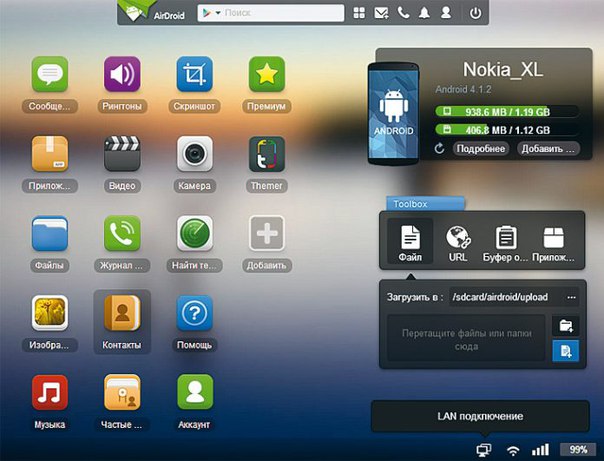 После загрузки такого файла на ваш ПК, на вкладке «My apps» найдите кнопку «Install APK» и в появившемся окне укажите файл, который вы только что загрузили.
После загрузки такого файла на ваш ПК, на вкладке «My apps» найдите кнопку «Install APK» и в появившемся окне укажите файл, который вы только что загрузили. 20104.20.0 или более поздней.
20104.20.0 или более поздней.



Ваш комментарий будет первым